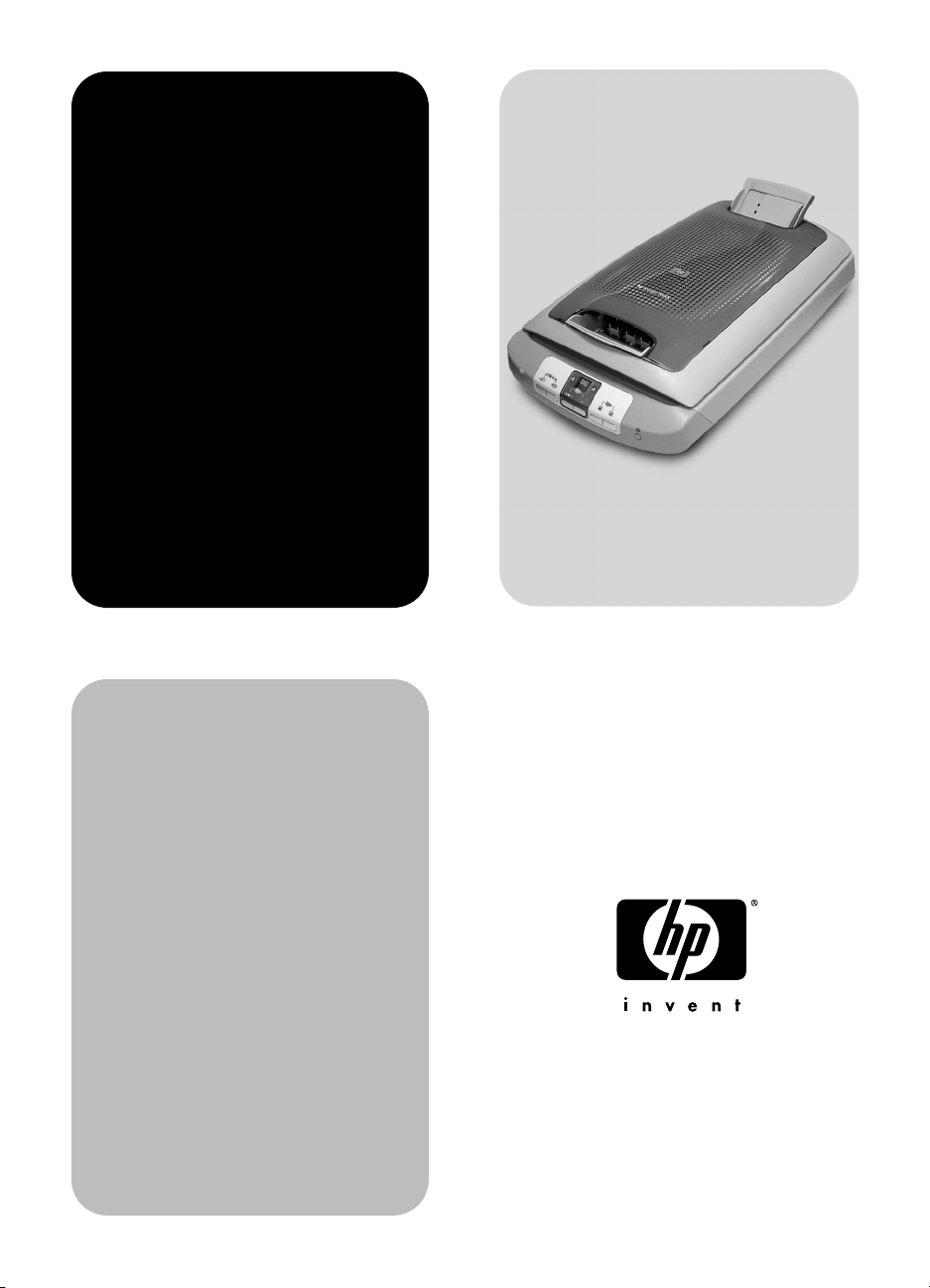
HP
Scanjet
5530
dijital yatık
tarayıcı
Kullanım kılavuzu
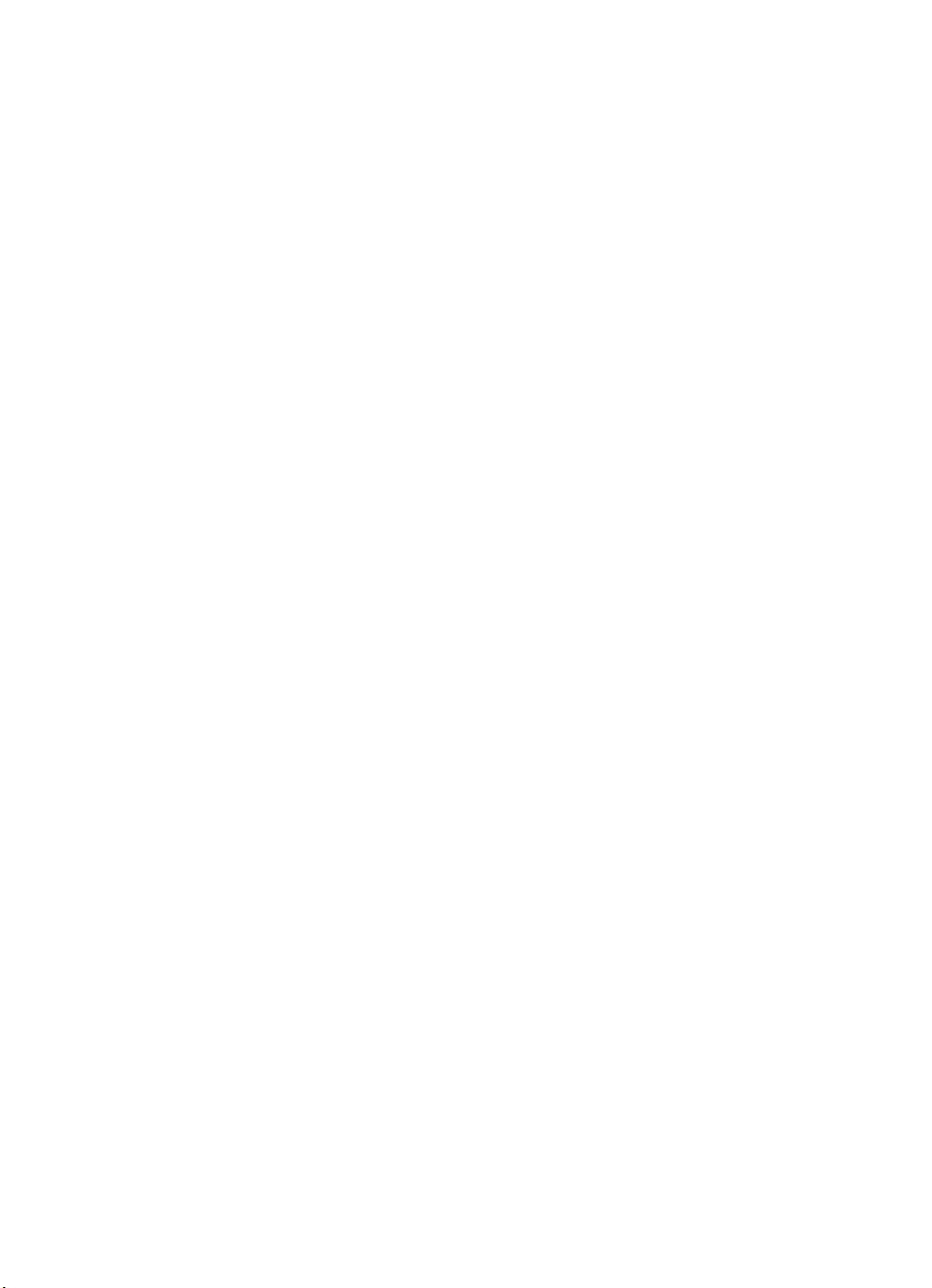
hp scanjet 5530 dijital yatık tarayıcı
kullanım kılavuzu

telif hakkı bilgileri
Telif Hakkı-Hewlett-Packard Company 2003
Tüm hakları saklıdır. Telif hakları yasasında izin verilen durumlar dışında önceden yazılı
izin alınmadan çoğaltılması, uyarlanması veya başka bir dile çevrilmesi yasaktır.
Bu üründe, A.B.D. Patenti 4.558.302 ile lisansı alınmış bulunan Lempel-Ziv-Welch'in (LZW)
bir uygulamasını içeren Adobe şirketinin PDF teknolojisi vardır.
ticari markaların sahipleri
Adobe ve Adobe logosu, Adobe Systems Incorporated şirketinin ABD’de ve/veya
diğer ülkelerdeki ve bölgelerdeki tescili ticari markaları veya ticari markalarıdır.
Energy Star, ABD Çevre Koruma Kuruluşu'nun ABD'de kayıtlı servis markasıdır.
Microsoft ve Windows, Microsoft Corporation şirketinin tescilli ticari markalarıdır.
İşbu belgede adı geçen diğer tüm ürün adları, ilgili şirketlerin ticari markaları olabilir.
belge garanti
İşbu belgedeki bilgiler herhangi bir bildirimde bulunulmaksızın değiştirilebilir.
Hewlett-Packard, bu bilgilere ilişkin olarak hiçbir garantide bulunmaz. HEWLETT-
PACKARD ÖZELLİKLE TİCARİ OLARAK SATILABİLİRLİK VE BELİRLİ BİR AMACA UYGUNLUK
İLE İLGİLİ HİÇBİR KOŞULSUZ GARANTİ VERİLMEDİĞİNİ BEYAN EDER.
Hewlett-Packard şirketi, işbu bilgilerin verilmesi veya kullanımı ile ilgili talep edilen dolaylı
veya sonuç olarak ortaya çıkan hatalardan veya zararlardan sorumlu değildir.
TWAIN Toolkit olduğu gibi esasına göre dağıtılmaktadır. TWAIN Toolkit yazılımını
geliştiren ve dağıtanlar, koşulsuz ticari olarak satılabilirlik, üçüncü tarafların haklarının
ihlal edilmediği ve belirli bir amaca uygunluk dahil olmak üzere ancak bunlarla sınırlı
olmamak kaydıyla tüm açık, koşulsuz veya mevzuat gereği hiçbir garanti verilmediğini
beyan eder. Ne geliştirenler ne de dağıtımcılar, TWAIN Toolkit yazılımının çoğaltılması,
dağıtılması veya herhangi bir biçimde kullanılması sonucunda doğrudan, özel, arızi veya
dolaylı olarak ortaya çıkan zarar, ziyan ve tazminat taleplerinden sorumlu değildir.
ABD HÜKÜMETİ KULLANICILARINA BİLDİRİM: TİCARİ BİLGİSAYAR YAZILIMI SINIRLI
HAKLAR: "Kullanılması, çoğaltılması veya açıklanması DFARS 252.227-7013
yönetmeliğindeki Teknik Verilerdeki Haklar maddesinin (c)(1)(ii) alt paragrafında belirtilen
sınırlamalara tabidir.
Bu ürünle taranan malzemeler telif hakları yasaları gibi yasa ve yönetmeliklerle korunuyor
olabilir. Söz konusu yasalara ve yönetmeliklere uymak müşterinin sorumluluğundadır.
üründeki kullanımı kısıtlı maddeler
Bu HP ürününde kullanım ömrü sonunda özel işlem gerektirebilecek şu maddeler
bulunmaktadır:
• tarayıcı floresan lambasında ve saydam adaptöründe civa (< 5 mgr)
• lehimlerde kurşun
Geri dönüşüm hakkında bilgi için www.hp.com/go/recycle adresine,, yerel yetkililere
veya www.eiae.org adresindeki Electronic Industries Alliance kuruluşuna başvurabilirsiniz.
HP'nin çevresel düzenleme programı için bkz. çevresel düzenleme programı
Ürün garantisi bilgileri için bkz. hewlett-packard sınırlı garanti bildirimi
, sayfa 21.
, sayfa 20.
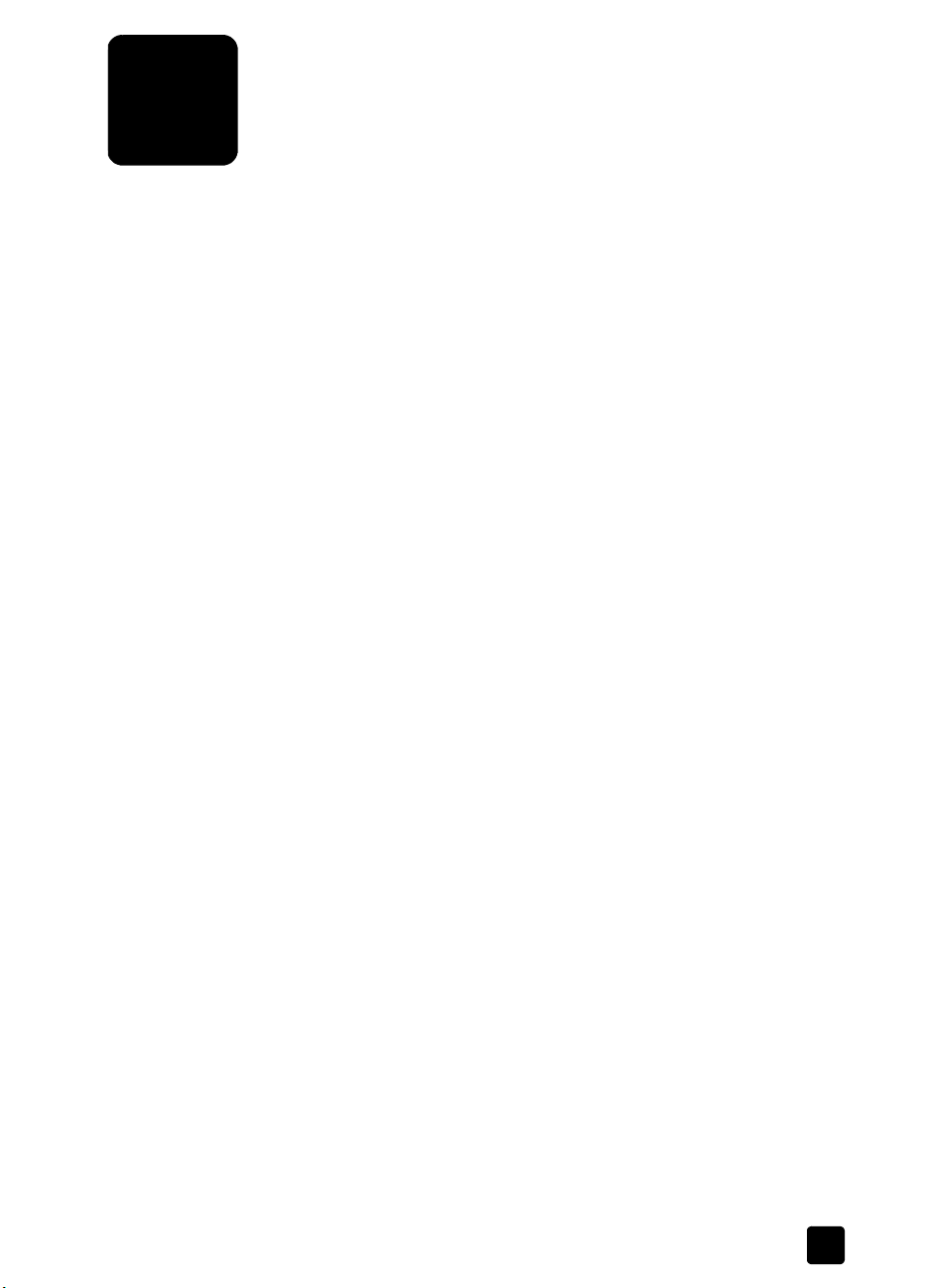
içindekiler
tarayıcıyı kullanma . . . . . . . . . . . . . . . . . . . . . . . . . . . . . . . . .1
tarayıcı parçaları ve aksesuarlar. . . . . . . . . . . . . . . . . . . . . . .1
ön panel ve aksesuarlar genel bakış . . . . . . . . . . . . . . . . . . . .1
taramaya genel bakış . . . . . . . . . . . . . . . . . . . . . . . . . . . . . .4
resimleri ve belgeleri tarama . . . . . . . . . . . . . . . . . . . . . . . . . 5
fotokopi yazdırma . . . . . . . . . . . . . . . . . . . . . . . . . . . . . . . . .5
HP Instant Share kullanarak taranan resmi paylaşma . . . . . . . . .6
resim gösterisi oluşturma ve CD'de kaydetme . . . . . . . . . . . . . .6
güç tasarrufu düğmesini kullanma . . . . . . . . . . . . . . . . . . . . . .7
taramayı iptal etme . . . . . . . . . . . . . . . . . . . . . . . . . . . . . . . .7
ayarları değiştirme. . . . . . . . . . . . . . . . . . . . . . . . . . . . . . . . .7
taranan resmi e-posta ile gönderme . . . . . . . . . . . . . . . . . . . . .8
metni düzenlemek üzere tarama . . . . . . . . . . . . . . . . . . . . . . .8
otomatik fotoğraf besleyiciden (OFB) resim tarama. . . . . . . . . . .8
bakım ve temizlik. . . . . . . . . . . . . . . . . . . . . . . . . . . . . . . . . .9
dialar ve negatifleri tarama. . . . . . . . . . . . . . . . . . . . . . . . . .10
TMA'yı kurma . . . . . . . . . . . . . . . . . . . . . . . . . . . . . . . . . . .10
diaları tarama. . . . . . . . . . . . . . . . . . . . . . . . . . . . . . . . . . .11
negatifleri tarama . . . . . . . . . . . . . . . . . . . . . . . . . . . . . . . .12
TMA ile tarama sırasında görüntü ayarlama . . . . . . . . . . . . . .14
saydam adaptörü (TMA) ile ilgili sorunları çözme . . . . . . . . . .14
dia ve negatif sorunlarını çözme . . . . . . . . . . . . . . . . . . . . . .15
saydam adaptörünü (TMA) temizleme . . . . . . . . . . . . . . . . . .16
sorun giderme . . . . . . . . . . . . . . . . . . . . . . . . . . . . . . . . . . .17
tarayıcı yükleme ve kurulum sorunları . . . . . . . . . . . . . . . . . . .17
tarayıcıyı başlatma ve donanım sorunları . . . . . . . . . . . . . . . .18
tarayıcı doğru çalışmıyor . . . . . . . . . . . . . . . . . . . . . . . . . . .19
ek sorun giderme bilgileri . . . . . . . . . . . . . . . . . . . . . . . . . . .19
garanti. . . . . . . . . . . . . . . . . . . . . . . . . . . . . . . . . . . . . . . . .20
hewlett-packard sınırlı garanti bildirimi . . . . . . . . . . . . . . . . . .20
yasal düzenleme bilgileri . . . . . . . . . . . . . . . . . . . . . . . . . . .21
çevresel düzenleme programı . . . . . . . . . . . . . . . . . . . . . . . .21
ürün desteği . . . . . . . . . . . . . . . . . . . . . . . . . . . . . . . . . . . .23
özürlüler web sitesi . . . . . . . . . . . . . . . . . . . . . . . . . . . . . . . 23
hp scanjet web sitesi . . . . . . . . . . . . . . . . . . . . . . . . . . . . . . 23
destek süreci. . . . . . . . . . . . . . . . . . . . . . . . . . . . . . . . . . . . 23
genişletilmiş garanti seçenekleri. . . . . . . . . . . . . . . . . . . . . . . 27
ürün şartnameleri ve seçenekleri . . . . . . . . . . . . . . . . . . . . . .28
tarayıcı şartnameleri . . . . . . . . . . . . . . . . . . . . . . . . . . . . . . 28
saydam adaptörü (TMA) şartnameleri . . . . . . . . . . . . . . . . . .28
otomatik fotoğraf besleyici (OFB) şartnameleri. . . . . . . . . . . . .29
tarayıcı, OFB ve TMA için çevresel şartnameler . . . . . . . . . . . . 29
iii
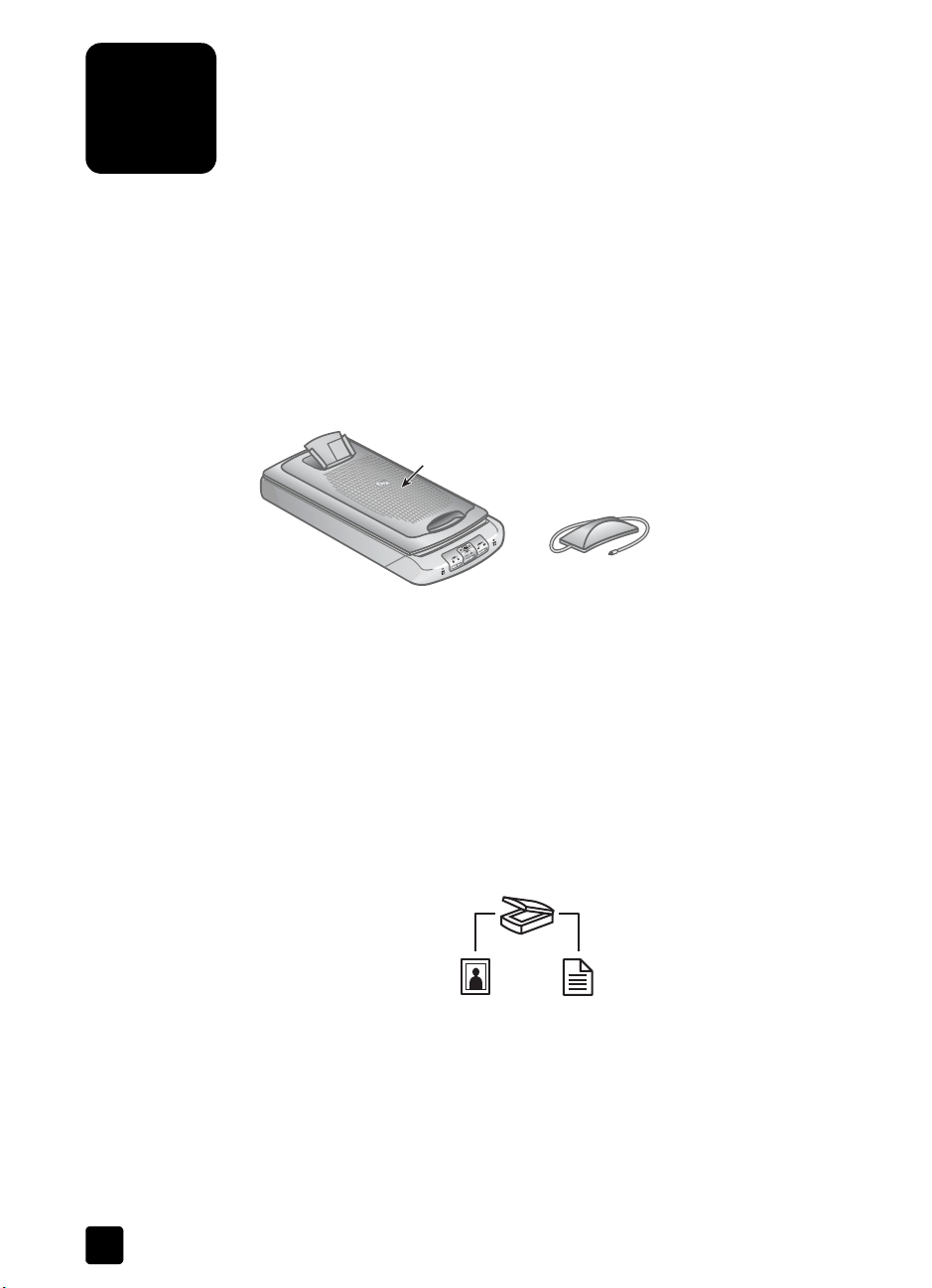
tarayıcıyı kullanma
1
Bu kılavuzda, yükleme sorunları, müşteri desteği ve tarayıcının nasıl
kullanılacağını da dahil olmak üzere HP Scanjet 5530 tarayıcı aygıtının nasıl
çalıştığı anlatılmaktadır.
Yükleme yordamları için Kurulum Posteri'ne bakın. Tarama yazılımı yordamları
için HP Fotoğraf ve Görüntü yazılımı Yardım'a bakın.
tarayıcı parçaları ve aksesuarlar
3
1
1 Tarayıcı
2 35 mm diaların ve negatiflerin taranması için saydam adaptörü (TMA)
3 Resimlerin (kapakta) hızla taranması için otomatik fotoğraf besleyici (OFB)
2
ön panel ve aksesuarlar genel bakış
TARA düğmeleri
Basılı bir resim, grafik, dia veya negatif tarıyorsanız RESiM TARA’ya basın.
Metin, metin ve grafik veya daha sonra düzenlemek istediğiniz bir metin
tarıyorsanız B
Tarayıcı camında ve otomatik
fotoğraf besleyiciden (OFB) resim
tarar veya saydam adaptöründen
(TMA) dia veya negatif tarar.
1
ELGE TARA'ya basın.
R
ESiM TARA
ELGE TARA
B
Belgeyi camdan seçilen hedefe
(sözcük işlemci gibi bir
uygulamaya) tarar.

tarayıcıyı kullanma
KOPYALA düğmeleri
Renkli fotokopi yazdırmak için RENKLi KOPYA düğmesini, siyah-beyaz
fotokopi yazdırmak için de SiYAH-BEYAZ KOPYA düğmesini kullanın. Her
iki düğme de HP Kopyalama yazılımını başlatır, orijinali tarar ve taranış
görüntüyü varsayılan tarayıcıya gönderir. K
OPYALA düğmelerinden birine
basmadan önce kopya sayısını ve öğenin renkli mi yoksa siyah-beyaz mı
taranacağını seçin.
RENKLi KOPYA
Orijinalin renkli fotokopisini
yazdırır.
OPYA SAYISI düğmesi
K
iYAH - BEYAZ KOPYA
S
Orijinalin siyah-beyaz fotokopisini
yazdırır.
RENKLi KOPYA veya SiYAH - BEYAZ KOPYA düğmelerinden birine
basmadan önce, yazdırılacak kopyaların sayısını seçmek için K
OPYA
SAYISI düğmesini kullanın. Kopya sayısı ön panel ekranında görüntülenir.
kullanım kılavuzu
2

1. bölüm
PAYLAŞ düğmeleri
Taranan resimleri aileniz ve arkadaşlarınzla paylaşmak için
NSTANT SHARE düğmesini kullanın. CD veya DVD'de müzik ve
HP I
başlıklarla birlikte kişiselleştirilmiş resim gösterileri oluşturmak için ANILAR
DiSKi HAZIRLAMA düğmesini kullanın. İki düğme de bir orijinali camdan,
bir tomar fotoğrafı otomatik fotoğraf besleyiciden (OFB) ve dia ve
negatifleri saydam adaptöründen (TMA) tarar.
HP INSTANT SHARE
Resmi tarayıp e-posta ile
paylaşmanızı, HP Photo web
sitesinde albüm oluşturmanızı veya
yüksek kalitede baskılar sipariş
etmenizi sağlar. (Hizmetlerin hepsi
bütün bölgelerde veya tüm işletim
Resimleri tarayıp, CD veya DVD'de
(televizyonunuzda görüntülemek
için) arka planda müzik ve
başlıklarla birlikte bir resim gösterisi
oluşturabileceğiniz Anılar Diski
Hazırlama yazılımına gönderir.
sistemlerinde verilmemektedir.)
GÜÇ TASARRUFU düğmesi
ÜÇ TASARRUFU düğmesine bastığınızda tarayıcı
G
lambası, küçük gösterge ışıkları ve LCD kapanır ve
tarayıcı lambası başlama konumuna geri döner.
Tarayıcıyı yeniden kullanmak için tarayıcının ön
panelindeki herhangi bir düğmeye basın veya
taramayı bilgisayardan başlatın. Kısa bir ısınma
devresinden sonra tarama başlar.
GÜÇ TASARRUFU
İPTAL düğmesi
Devam eden bir taramayı iptal eder.
NILAR DiSKi HAZIRLAMA
A
İPTAL
3
hp scanjet 5530 dijital yatık tarayıcı

otomatik fotoğraf besleyici (OFB)
HP Scanjet 5530 tarayıcı birden çok resmi hızla ve kolaylıkla taramanıza olanak
veren bir otomatik fotoğraf besleyicisine (OFB) sahiptir.
OFB hakkında daha fazla bilgi için, bu kılavuzda ve çevrimiçi yardımda
otomatik fotoğraf besleyiciden (OFB) resim tarama konusuna bakın.
saydam adaptörü (TMA)
35 mm diaları veya negatifleri taramak için saydam adaptörünü (TMA)
kullanabilirsiniz.
TMA hakkında daha fazla bilgi için, bu kılavuzda ve çevrimiçi Yardım'da dialar
ve negatifleri tarama konusuna bakınız.
taramaya genel bakış
Taramaya üç şekilde başlayabilirsiniz:
• tarayıcının ön panel düğmelerinden tarama
• hp yönlendirici'den tarama
• diğer uygulamalardan tarama
Not: Macintosh kullanıcıları, tarama yordamları hakkında bilgi için HP
Fotoğraf ve Görüntü yazılımı Yardım'a bakın.
tarayıcının ön panel düğmelerinden tarama
Tarayıcıdaki ön panel düğmeleri, sık kullanılan tarama işlevlerine, örneğin resim
ve belge taramaya kısayollar sağlar. Ön panel düğmelerinin kullanımını ile ilgili
açıklamalar bu kılavuzda bulunabilir.
tarayıcıyı kullanma
hp yönlendirici'den tarama
Örneğin son taramadan önce görüntüyü önizlemek istediğinizde taramanız
üzerinde daha fazla denetime sahip olmak isterseniz, HP Fotoğraf ve Görüntü
Yönlendiricisi'nden (HP Yönlendirici) tarayın.
HP Fotoğraf ve Görüntü yazılımını başlatmak için, masa üstünde HP Yönlendirici
simgesini ( ) çift tıklatın. HP Yönlendirici penceresi belirir. Bu pencereden
görüntüleri tarama, görüntüleme ve yazdırma işlemlerini gerçekleştirebilir,
çevrimiçi Yardım'ı kullanabilir ve daha fazlasını yapabilirsiniz.
HP Yönlendirici simgesi masaüstünde değilse, Başlat menüsünde Programlar'ın
veya Tüm Programlar'ın üstüne gidin, Hewlett-Packard'ın üstüne gidin,
tarayıcınızın adının veya Tarayıcılar'ın üstüne gidin ve sonra HP Fotoğraf ve
Görüntü Yönlendiricisi'ni tıklatın.
diğer uygulamalardan tarama
Uygulamanız TWAIN uyumlu ise bir görüntüyü uygulamadaki açık dosyalardan
birinin içine doğrudan getirebilirsiniz. Uygulama, genel olarak Edin, Tara veya
Yeni Nesne Al gibi bir seçeneği varsa, uyumludur. Uygulamanın uyumlu olup
olmadığından ve seçeneğin ne olduğundan emin değilseniz, o uygulamanın
belgelerine bakın.
kullanım kılavuzu
4
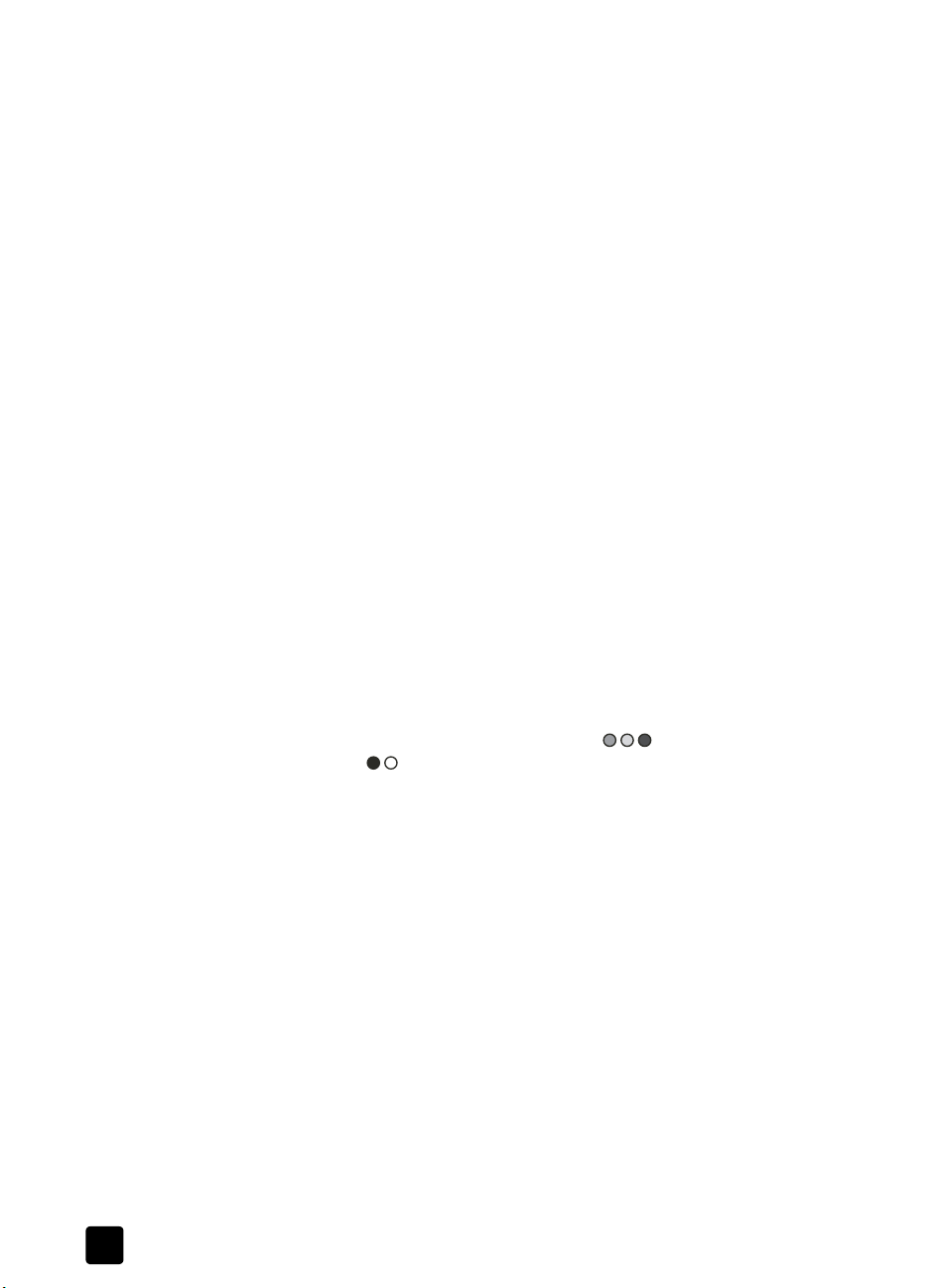
1. bölüm
resimleri ve belgeleri tarama
Tarayıcı camından, otomatik fotoğraf besleyiciden (OFB) veya saydam
adaptöründen (TMA) resim, grafik, dia veya negatif tarıyorsanız RESiM TARA'ya
basın. Metin, metin ve grafik veya daha sonra düzenlemek istediğiniz bir metin
tarıyorsanız B
Not: Macintosh kullanıcıları, tarama yordamları hakkında bilgi için HP
Fotoğraf ve Görüntü yazılımı Yardım'a bakın.
1 Orijinali tarayıcı camının üzerine, tarayıcıdaki başvuru işaretlerinde
belirtilen şekilde yüz üstü yerleştirin.
ESiM TARA düğmesine veya BELGE TARA düğmesine basın.
2 R
3 Gerekirse, taramayı tamamlamak için ekrandaki yönergeleri izleyin.
Taranan belgeler, belirtilen hedefte görünür. Taranan resimler HP Fotoğraf ve
Görüntü Galerisi'nde görünür.
Not: Varsayılan olarak, tarayıcıdaki R
düğmelerini kullandığınızda yazılım, resmi veya belgeyi önizlemek isteyip
istemediğinizi sormaz. Öğeyi önizlemek isterseniz, HP Yönlendirici'de (bkz.
ayarları değiştirme, sayfa 7) düğme ayarlarını değiştirin veya taramayı
tarayıcının ön düğmeleri yerine HP Yönlendirici'den başlatın.
İpucu: HP Tarama yazılımı, resimlerinizi otomatik olarak
düzeltebilir veya eski resimlerdeki soluk renkleri ilk durumlarına
getirebilir. Resim düzeltmeyi açmak veya kapatmak için HP
Tarama yazılımının Temel menüsünde Fotoğrafları Otomatik
Düzelt'i seçip istediğiniz seçenekleri belirleyin.
ELGE TARA'ya basın.
ESiM TARA veya BELGE TARA
fotokopi yazdırma
Orijinali taramak için RENKLi KOPYA düğmesini ( ) veya SiYAH-BEYAZ
KOPYA düğmesini ( ) kullanın ve renkli veya siyah-beyaz fotokopilerini
çekmek için doğrudan yazıcıya gönderin.
Not: Macintosh kullanıcıları, kopyalama yordamları hakkında bilgi için HP
Fotoğraf ve Görüntü yazılımı Yardım'a bakın.
1 Orijinali tarayıcı camının üzerine yüz üstü yerleştirip kapağı kapatın.
2 Tarayıcının üstündeki R
düğmesine basın. İlerleme iletişim kutusu, kopyalamanın ilerleme durumunu
gösterir.
Not: Boyut, karanlık veya yazıcı gibi bir kopyalama ayarını değiştirmek
için, Kopyalama Yapılıyor iletişim kutusunda İptal'i tıklatın. Değişikliklerinizi
yapabileceğiniz HP Kopyalama iletişim kutusu belirir.
HP Yönlendirici'nden HP Kopyalama yazılımına erişerek de fotokopi
çekebilirsiniz. Daha fazla bilgi için HP Fotoğraf ve Görüntü yazılımı Yardım'a
bakın.
5
ENKLi KOPYA veya SiYAH-BEYAZ KOPYA
hp scanjet 5530 dijital yatık tarayıcı
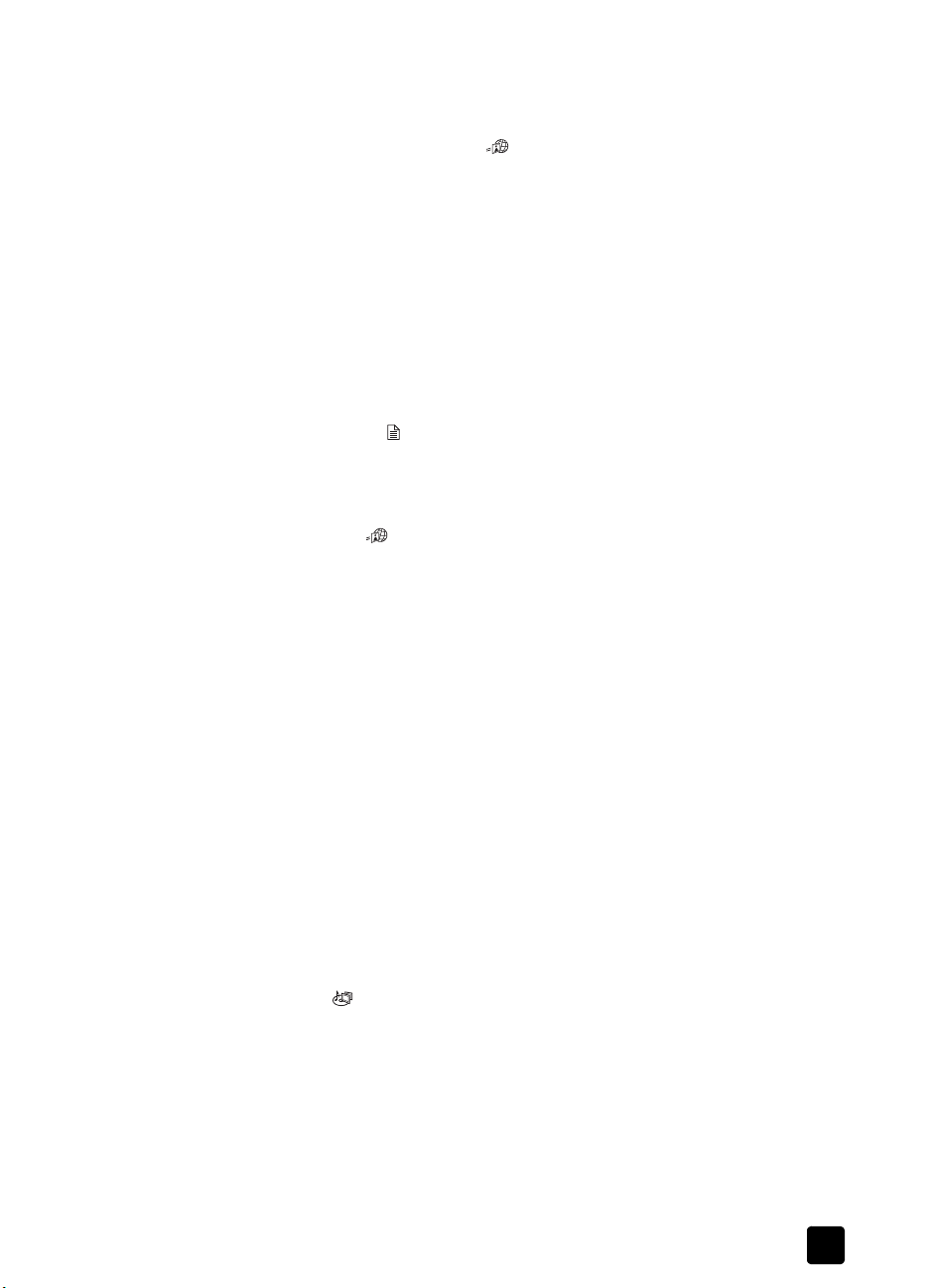
tarayıcıyı kullanma
HP Instant Share kullanarak taranan resmi paylaşma
Taranan resimleri aile ve arkadaşlarla paylaşmak için, tarayıcının önündeki
HP INSTANT SHARE düğmesini ( ) kullanın. Kolaylıkla 1) Güvenli bir HP web
sitesinde saklanan resimlerinizin küçük resimlerini ve resimlere bağlantıları
içeren e-posta gönderebilir (dosya ekine gerek kalmadan);
2) çevrimiçi resim albümleri oluşturmak için resimleri HP Photo web sitesine
yükleyebilir veya 3) HP ortağı bir web sitesinden profesyonel kalitede baskılar
sipariş edebilirsiniz. (Hizmetlerin hepsi bütün bölgelerde veya tüm işletim
sistemleri için verilmemektedir.)
HP Instant Share kullanmak için Internet'e bağlı olmanız gerekir.
Not: Macintosh kullanıcıları, HP I
hakkında bilgi için HP Fotoğraf ve Görüntü yazılımı Yardım'a bakın.
Not: Yalnızca resim taramak ve paylaşmak için HP I
düğmesini kullanın. Bir belge taramak ve paylaşmak için, tarayıcıdaki
ELGE TARA ( ) düğmesini kullanın.
B
1 Orijinali tarayıcı camının üzerine, tarayıcıdaki başvuru işaretlerinde
belirtilen şekilde yüz üstü yerleştirin.
2 Taramayı başlatmak için, tarayıcının önündeki HP I
düğmesine ( ) basın.
3 Başka görüntü taramak isteyip istemediğinizi soran bir iletişim kutusu
belirir. Ekrandaki yönergeleri izleyin.
4 Taranan tüm resimleriniz HP Instant Share yazılımına gönderilir. Taranan
resminizi paylaşmak için ekrandaki yönergeleri izleyin.
Not: Varsayılan olarak, tarayıcıdaki HP I
kullandığınızda, yazılım, resmi veya belgeyi önizlemek isteyip
istemediğinizi sormaz. Resmi önizlemek isterseniz, tarayıcının üstündeki
NSTANT SHARE düğmesi yerine HP Yönlendirici'yi kullanın.
HP I
Resimleri otomatik fotoğraf besleyiciden (OFB) ve 35 mm diaları veya negatifleri
saydam adaptöründen (TMA) taramak için HP I
kullanabilirsiniz.
HP Instant Share'e yazılımı kullanarak da erişebilirsiniz. Daha fazla bilgi için HP
Fotoğraf ve Görüntü yazılımı Yardım'a bakın.
NSTANT SHARE düğmesinin kullanılması
NSTANT SHARE
NSTANT SHARE
NSTANT SHARE düğmesini
NSTANT SHARE düğmesini de
resim gösterisi oluşturma ve CD'de kaydetme
CD veya DVD'de müzik ve başlıklarla birlikte kişiselleştirilmiş resim gösterileri
oluşturmak için, HP tarayıcınızın ön panelindeki A
düğmesini ( ) kullanın. Daha sonra, uyumlu bir DVD veya VCD oynatıcısını
kullanarak resim gösterisini televizyonunuzda izleyebilirsiniz. Ayrıca resimlerinizi
CD'den de bastırabilirsiniz. (Anılar Diski Hazırlama'yı kullanmak için Intel
Pentium II işlemci veya üstü, 700MB boş disk alanı, CD-ROM okuma/yazma
sürücüsü ve yazdırılabilir CD'lere sahip olmanız gerekir.)
kullanım kılavuzu
NILAR DiSKi HAZIRLAMA
6

1. bölüm
1 Orijinali tarayıcı camının üzerine, tarayıcıdaki başvuru işaretlerinde
belirtilen şekilde yüz üstü yerleştirin ve kapağı kapatın.
2 Tarayıcıdaki A
camından mı, saydam adaptöründen (TMA) mi tarayacağınızı seçin, sonra
Tara'yı tıklatın.
3 Başka görüntü taramak isteyip istemediğinizi soran bir iletişim kutusu
belirir. Ekrandaki yönergeleri izleyin.
4 Cama başka bir orijinal yerleştirin, kapağı kapatın, Kabul et düğmesini
tıklatın ve ekrandaki yönergeleri izleyin.
Not: OFB'den resim taramak ve TMA'dan 35 mm dia veya negatif taramak
NILAR DiSKi HAZIRLAMA düğmesini de kullanabilirsiniz. TMA
için A
kullanma hakkında daha fazla bilgi için, bu kılavuzda dialar ve negatifleri
tarama konusuna bakın.
Yazılımı kullanarak da bir anılar diski oluşturabilirsiniz. Daha fazla bilgi için HP
Fotoğraf ve Görüntü yazılımı Yardım'a bakın.
NILAR DiSKi HAZIRLAMA düğmesine ( ) basın. Tarayıcı
güç tasarrufu düğmesini kullanma
Tarayıcı lambası, yaklaşık 15 dakika sonra otomatik olarak kapanır. Ancak,
tarayıcıyı kullanmayı bitirdiğinizde lambayı el ile de kapatabilirsiniz.
Tarayıcı lambasını kapatmak ve tarayıcıyı düşük güç moduna almak için G
TASARRUFU düğmesine ( ) basın.
Tarayıcıyı yeniden kullanmak için, ön paneldeki bir düğmeden veya HP
Yönlendirici'den tarama başlatabilirsiniz. Kısa bir ısınma devresinden sonra
tarama başlar.
ÜÇ
taramayı iptal etme
İPTAL düğmesi ( ) devam eden taramayı iptal eder. Tarama sırasında İPTAL
düğmesine bastığınızda lamba başlama konumuna geri döner.
ayarları değiştirme
HP Scanjet tarayıcının, ön panel düğmesi ayarları, görüntülerin önizlemesi ve
diğer tercihler gibi bazı özelliklerini özelleştirebilirsiniz.
hp yönlendirici'den ayar değiştirme
Tarayıcı düğmelerini veya HP Fotoğraf ve Görüntü Yönlendiricisi (HP
Yönlendirici) yazılımını kullandığınızda, tarayıcı, taranan orijinalin türüne göre
(resim gibi) optimal ayarları kullanır. HP Yönlendirici'deki Ayarlar menüsünden,
düğme ayarları, tarama tercihleri ve diğer ayarlar gibi tüm tarama ayarlarını
değiştirebilirsiniz. Ayarları değiştirmek için HP Yönlendirici'yi başlatın ve
Ayarlar'ı tıklatın.
görüntü önizlemeyi açma veya kapama
Not: Macintosh kullanıcıları, önizlemeyi açma ve kapama hakkında bilgi
için HP Fotoğraf ve Görüntü yazılımı Yardım'a bakın.
7
hp scanjet 5530 dijital yatık tarayıcı

Önizleme görüntüsünün belirip belirmeyeceğini değiştirebilirsiniz. Bu ayarı
değiştirmek için HP Fotoğraf ve Görüntü Yönlendiricisi'ni (HP Yönlendirici)
başlatın, sonra da Ayarlar'ı tıklatın. Tarama Tercihleri'ni tıklatın ve sonra
Önizleme sekmesine gidin. Daha fazla bilgi için HP Fotoğraf ve Görüntü yazılımı
Yardım'a bakın.
taranan resmi e-posta ile gönderme
HP Instant Share kullanarak, taranmış resmi e-posta ile gönderebilirsiniz (bkz.
HP Instant Share kullanarak taranan resmi paylaşma, sayfa 6).
metni düzenlemek üzere tarama
Tarayıcı, bir sayfadaki metni, bilgisayarınızda düzenleyebileceğiniz metne
dönüştürmek için Optik Karakter Tanıma'yı (OCR) kullanır. OCR, tarayıcı
kurulumu sırasında tarayıcı yazılımını yüklerken otomatik olarak yüklenir.
Not: Macintosh kullanıcıları, metin tarama hakkında bilgi için HP Fotoğraf
ve Görüntü yazılımı Yardım'a bakın.
• Metni tarıyor, ancak düzenleyemiyorsanız, B
tıklatıp iletişim kutusundaki düzenlenebilir metin sorusu için Evet'i
tıklatmaya dikkat edin.
• Özellikle orijinal metin soluk veya lekeliyse, taranan metin,
bilgisayarınızda orijinalde göründüğü gibi görünmeyebilir. Örneğin, bazı
karakterler yanlış veya eksik olabilir. Metni düzenlerken, taranan metni
doğrulayın ve gereken düzeltmeleri yapın.
• Metin tarama seçeneklerini değiştirmek için, HP Yönlendirici'den Ayarlar'ı
tıklatıp, sonra Belge Tarama Ayarları'nı tıklatın.
tarayıcıyı kullanma
ELGE TARA düğmesini ( )
otomatik fotoğraf besleyiciden (OFB) resim tarama
1 Fotoğrafları OFB’ye yerleştirmeden önce birbirlerine yapışmaması için
ayırıp yeniden dizin.
2 Aynı boyuttaki fotoğrafları fotoğraf giriş tepsisine, yüzleri aşağıya bakacak
şekilde yerleştirin.
3 Kağıt kılavuzunu ayarlayın.
4 Taramayı, normal olarak yaptığınız gibi tarayıcı düğmesinden veya
yazılımdan başlatın.
5 Gerekirse, taramayı tamamlamak için ekrandaki yönergeleri izleyin.
Dikkat! Aynı resmi beş kezden fazla taramak için OFB'yi
kullanmayın. OFB'de kullanılacak resimleri seçerken lütfen titiz
davranın. HP, kırılabilir, yerine yenisi konulamayacak, zarar
görmüş veya mekanik işlemlere karşı başka duyarlılıklara sahip
resimler için OFB'nin kullanılmasını önermez. Bu tür resimler
doğrudan tarayıcı camından taranmalıdır.
Dikkat! Yaralanmaları önlemek için, parmaklarınızı, saçınızı,
giysilerinizi ve diğer nesneleri giriş ve çıkış tepsilerinden uzakta
tutun.
kullanım kılavuzu
8

1. bölüm
bakım ve temizlik
Tarayıcınızın belirli zamanlarda temizlenmesi, performansın en iyi durumda
olmasını sağlamaya yardımcı olur. Gereken bakımın miktarı, kullanım miktarını
ve ortamı da içeren birkaç faktöre bağlıdır. Gerektikçe düzenli olarak temizlik
yapmalısınız.
Not: Kenarları keskin öğeleri tarayıcıya yerleştirmeyin. Bunlar tarayıcıya
zarar verebilir. Tarayıcı camının üstüne koymadan önce öğede sıvı
yapıştırıcı, düzeltme sıvısı veya cama bulaşabilecek diğer bir maddenin
bulunmadığından emin olun.
tarayıcı camını temizleme
1 USB kablosu ile güç kablosunu tarayıcıdan çıkarın.
2 Hafif bir cam temizleyici püskürtülmüş yumuşak, tüysüz bir bez kullanarak
ve camı kuru, yumuşak, tüysüz bir bez ile kurulayarak camı temizleyin.
Dikkat! Yalnızca cam temizleyicisi kullanın. Tarayıcı camını
zedeleyeceğinden aşındırıcılar, aseton, benzin ve karbon
tetraklorür kullanmayın. Camda çizgiler bırakabileceğinden
izopropil alkol kullanmayın.
Cam temizleyicisini doğrudan camın üstüne püskürtmeyin. Çok
fazla cam temizleyicisi uygulanırsa temizleyici kenarlardan akıp
tarayıcıya zarar verebilir.
3 Bitirdiğinizde USB kablosunu ve güç kablosunu yeniden tarayıcıya takın.
Not: Tarayıcı camının alt tarafının temizlenmesiyle ilgili yönergeler için
www.hp.com/support adresini ziyaret edin.
saydam adaptörünü (TMA) temizleme
TMA’yı yumuşak ve kuru bir bezle silin. Gerekirse beze hafifçe cam temizleyicisi
püskürtün ve TMA’yı öyle silin.
otomatik fotoğraf besleyicisini (OFB) temizleme ve bakımını yapma
OFB'nin, onaylı bir HP Fotoğraf Besleyicisi temizleme bezi ile düzenli olarak
temizlenmesi gerekebilir. Temizleme bezi paketinin üstündeki yönergelere bakın.
HP Fotoğraf Besleyicisi temizleme bezlerini satın almak için www.hp.com/
support/scannersupplies adresindeki web sitesini ziyaret edin.
9
hp scanjet 5530 dijital yatık tarayıcı

2
dialar ve negatifleri tarama
Bu bölüm, dia ve negatifleri taramak için saydam adaptörünün (TMA) kurulması
ve kullanılmasıyla ilgili bilgileri içerir. TMA'yı 35 mm dia ve negatifleri taramak
için kullanabilirsiniz. TMA ışığı, taramadan önce diaları veya negatifleri
görebilmenizi sağlar.
saydam öğeleri tarama için ipuçları
• TMA'nın izin verdiğinden daha büyük öğeleri taramak için, saydamı
tarayıcı camına yerleştirin, saydamın üstüne beyaz bir kağıt koyun ve sonra
normal şekilde tarayın.
• Tarayıcı yazılımı, 35 mm dia ve negatifleri tararken, görüntüyü otomatik
olarak yaklaşık 11x15 cm (4x6 inç) boyutuna büyütür. Son görüntünün
daha büyük veya daha küçük olmasını isterseniz, ölçeği istediğiniz son
boyutta ayarlamak için tarayıcı yazılımındaki Yeniden Boyutlandır aracını
kullanın; tarayıcı, öğeyi uygun çözünürlükte ve seçtiğiniz boyuta uygun
büyüklükte tarar.
• TMA'yı kullanarak 35 mm dia veya negatifleri taramak için, tarayıcının
önündeki R
yazılımını kullanın.
ESiM TARA düğmesine basın veya HP Fotoğraf ve Görüntü
TMA'yı kurma
TMA’ya ışık kaynağı, yerleştirme şablonu ve tarayıcı camının üstüne konulan
ortam magazinleri dahildir.
TMA kablosunu tarayıcıdaki bağlantı noktasına takmak için
1 Güç kablosunu tarayıcıdan çıkarın.
2 Tarayıcının arkasındaki yuvarlak TMA bağlantı noktasını bulun.
3 TMA kablosunu boştaki ucundan tutarak konektörü, ok üst tarafa gelecek
biçimde ayarlayın.
4 Konektörü yavaşça TMA bağlantı noktasına takın.
Dikkat! Kabloyu TMA bağlantı noktasına takmak için zorlamayın.
Kabloyu zorlamak dahili pimleri bükebilir veya kırabilir.
5 Güç kablosunu yeniden bağlayın.
2
TMA kablosu ve bağlantı noktası
10

2. bölüm
diaları tarama
Standard 35 mm diaları taramak için TMA ışık kaynağını ve yerleştirme
şablonunu kullanın. Üç adetten daha az sayıda dia tararken dia ışık maskesini
de kullanmanız gerekir.
1 Yerleştirme şablonunu tarayıcı camının üstüne koyun ve başvuru işaretlerini
tarayıcı camına konulmuş yerleştirme şablonu
2 En çok üç diayı TMA ışık kaynağının alt tarafındaki dia magazinine
tarayıcıdakilerle hizalayın.
yerleştirin. Dialar, parlak tarafı yukarı gelecek şekilde konmalıdır.
11
diayı, dia ışık maskesi ile dia magazinine yerleştirme
Not: TMA ışık kaynağını varsayılan süreden daha fazla açık tutmak için
yazılımda Lamba zaman aşımını uzat ayarını seçin. HP Yönlendirici'yi açın,
Ayarlar menüsünü tıklatın, Tarama Tercihleri'ni tıklatın, sonra da Kaliteye
karşı Hız sekmesini tıklatın.
3 Üç adetten daha az sayıda dia tarıyorsanız, son diayı yerleştirdikten sonra
dia ışık maskesini takın.
hp scanjet 5530 dijital yatık tarayıcı

dialar ve negatifleri tarama
4 TMA ışık kaynağını, diaların yüzü alt tarafa gelecek şekilde yerleştirme
şablonuna koyun. TMA kablosunun, yerleştirme şablonunda başvuru
işaretlerinin olduğu taraftaki oyuğa oturması gerekir.
yerleştirme şablonuna konulmuş TMA
5 Tarayıcının önündeki RESiM TARA düğmesine basın.
6 Taramayı tamamlamak için ekrandaki yönergeleri izleyin. Taşımak
istediğiniz seçme tutamağını seçin ve görüntüyü çerçevelemek istediğiniz
alanı ayarlayın.
7 Görüntüyü döndürme, renk veya boyutu ayarlama ya da görüntüde başka
değişiklikler yapma hakkında bilgi için bkz. HP Fotoğraf ve Görüntü
yazılımı Yardım'daki önizleme sırasında görüntü ayarlama.
8 Görüntü ayarları tamamlanınca Kabul Et düğmesini tıklatın.
negatifleri tarama
35 mm diaları taramak için TMA ışık kaynağını, yerleştirme şablonunu ve negatif
magazinini kullanın. Dört kareden daha az sayıda negatif tararken negatif ışık
maskesini de kullanmanız gerekir.
1 Yerleştirme şablonunu tarayıcı camının üstüne koyun ve başvuru işaretlerini
tarayıcıdakilerle hizalayın.
tarayıcı camına konulmuş yerleştirme şablonu
kullanım kılavuzu
12

2. bölüm
2 Negatif şeridini, TMA ışık kaynağı tarayıcı camına konulduğunda parlak
yüzü tarayıcı camına gelecek biçimde negatif magazinine yerleştirin.
(Emülsiyonun olduğu yüz mattır.)
negatifi, dia ışık maskesi ile dia magazinine yerleştirme
Dikkat! Negatifler kolayca zarar görebilir. Yalnızca yanlarından
tutun.
3 Dört kareden daha az sayıda negatif tarıyorsanız, son negatif şeridini
yerleştirdikten sonra negatif ışık maskesini takın. Yardım için negatif ışık
maskesindeki simgeye bakın.
4 Negatif magazinini, TMA ışık kaynağının alt tarafındaki dia magazinine
yerleştirin.
13
negatif magazininin dia magazinine yerleştirilmesi
5 TMA ışık kaynağını, negatiflerin yüzü alt tarafa gelecek şekilde yerleştirme
şablonuna koyun. TMA kablosunun, yerleştirme şablonunda başvuru
işaretlerinin olduğu taraftaki oyuğa oturması gerekir.
yerleştirme şablonuna konulmuş TMA
6 Tarayıcının önündeki Resim Tara ( ) düğmesine basın.
hp scanjet 5530 dijital yatık tarayıcı

dialar ve negatifleri tarama
7 Taramayı tamamlamak için ekrandaki yönergeleri izleyin. Taşımak
istediğiniz seçme tutamağını seçin ve görüntüyü çerçevelemek istediğiniz
alanı ayarlayın.
Not: Görüntüyü döndürme, renk veya boyutu ayarlama ya da görüntüde
başka değişiklikler yapma hakkında bilgi için bkz. HP Fotoğraf ve Görüntü
yazılımı Yardım'daki önizleme sırasında görüntü ayarlama.
8 Görüntü ayarları tamamlanınca Kabul Et düğmesini tıklatın.
TMA ile tarama sırasında görüntü ayarlama
Tarama önizlemesi sırasında TMA kullanarak taradığınız dialarda ve
negatiflerde isteğinize göre ayarlamalar yapabilirsiniz. Ayarlama yapmaya
karar vermeden önce taramak istediğiniz görüntü alanını görene kadar seçim
alanı çevresindeki tutamağı seçip sürükleyin. Bu, yazılımın dia veya negatifi
doğru görüntülemesini sağlar. HP Fotoğraf ve Görüntü yazılımı Yardım'daki
önizleme sırasında görüntü ayarlama bölümüne bakın.
Seçim alanı oluşturduktan sonra görüntüde ayarlamalar yapmak istiyorsanız
bkz. HP Fotoğraf ve Görüntü yazılımı Yardım'daki önizleme sırasında görüntü
ayarlama.
saydam adaptörü (TMA) ile ilgili sorunları çözme
TMA’yı kullanırken karşılaşabileceğiniz sorunları çözmeye yardımcı olması için
bu bölümü kullanın.
TMA hiç çalışmıyor
• TMA kablosu doğru bağlanmamış olabilir. TMA kablosunun tarayıcıd aki
TMA bağlantı noktasına sıkı biçimde bağlı olmasına dikkat edin.
• TMA'nın tarayıcı camının üstüne düzgün biçimde yerleştirildiğinden ve
lambanın arkasındaki algılayıcının tarayıcının arkasına baktığından emin
olun.
• Aşağıdakileri de deneyebilirsiniz:
a. TMA kablosunu tarayıcının arkasından çıkarın.
b. Güç kablosunu tarayıcının arkasından çıkarın.
c. TMA kablosunu tarayıcıya yeniden takın.
d. 30 saniye bekleyin ve sonra güç kablosunu yeniden tarayıcıya takın.
Resim Tarama iletişim kutusunda TMA'dan dialar veya TMA'dan negatifler seçilemiyor
• TMA kablosu doğru bağlanmamış olabilir. TMA kablosunun tarayıcıd aki
TMA bağlantı noktasına sıkı biçimde bağlı olmasına dikkat edin.
• TMA’yı HP Fotoğraf ve Görüntü Yönlendirici yazılımı çalışırken
bağladıysanız yazılımı yeniden başlatın. Bu, yazılımın TMA’yı algılamasını
sağlar.
•HP Yönlendirici Resmi Tara iletişim kutusunu atlayıp HP Tarama yazılımı
iletişim kutusunu gösteriyor. Tara'yı seçin ve Saydam Adaptörü'nden Dialar
veya Saydam Adaptörü'nden Negatifler'i tıklatın.
kullanım kılavuzu
14

2. bölüm
TMA'da ışık görünmüyor veya çok az ışık var
Bu konu, Resim Tarama iletişim kutusunda Saydam Adaptörü'nden Dialar veya
Saydam Adaptörü'nden Negatifler seçildikten sonra ışık görünmediği veya çok
az ışık göründüğü durumları kapsar.
• HP Yönlendirici'deki Resmi Tara iletişim kutusundan Saydam
Adaptörü'nden Dialar veya Saydam Adaptörü'nden Negatifler'i
seçtiğinizden emin olun. Bu iki seçenek kullanılabilir değilse, TMA ışık
kaynağı tarayıcıya bağlıyken yazılımı yeniden başlatın.
• TMA ışık kaynağındaki ampul kırılmış veya çalışmıyor olabilir. TMA ışık
kaynağı tarayıcıya bağlı olarak, Saydam Adaptörü'nden Dialar veya
Saydam Adaptörü'nden Negatifler'i seçin ve ışık olup olmadığına bakın.
Ampul kırılmışsa servis gerekir.
• TMA’nın ısınma modu kısa sürelidir. Işığın yanıp yanmadığını görmek için
birkaç saniye bekleyin.
dia ve negatif sorunlarını çözme
TMA kullanılarak taranan 35 mm dia ve 35 mm negatiflerle ilgili sorunları
çözmeye yardımcı olması için bu bölümü kullanın.
görüntü büyütülemiyor
Yalnızca ekrandaki görünümü değiştiren Yakınlaştır düğmesini kullanmış
olabilirsiniz. Taranan son görüntünün boyutunu değiştirmek için Yeniden
boyutlandır düğmesini kullanın. HP Fotoğraf ve Görüntü yazılımı Yardım'daki
önizleme sırasında görüntü ayarlama bölümüne bakın.
yanlış renk baskısı ya da görüntü çok açık veya koyu
• Yazılım, tek bir dia veya negatif yerine, pozu tüm alan için ayarlıyor
olabilir. Taramak istediğiniz görüntü alanını görene kadar seçim alanı
çevresindeki tutamağı seçip sürükleyin.
• Yerleştirme şablonu, tam olarak tarayıcı camına konulmamıştır. Yerleştirme
şablonunun tarayıcı camına tam olarak konulduğundan emin olun.
• TMA ile üç adetten daha az sayıda dia tarıyorsanız, dia magazininde
kalan alanı kapatması için dia ışık maskesini kullanmaya dikkat edin. Bu,
gereksiz ışığın taramaya sızmasını önler.
• TMA ile dört kareden daha az sayıda negatif tarıyorsanız, negatif
magazininde kalan alanı kapatması için negatif ışık maskesini kullanmaya
dikkat edin. Bu, gereksiz ışığın taramaya sızmasını önler.
• Saydam malzemeler ile ilgili ayarlar ters olabilir. Dialar için Saydam
Adaptörü'nden Dialar negatifler için de Saydam Adaptörü'nden
Negatifler seçeneğini seçtiğinizden emin olun.
15
hp scanjet 5530 dijital yatık tarayıcı

dialar ve negatifleri tarama
taranan görüntüde genellikle pembe renkli bir ton var
Görüntü, muhtemelen TMA veya yerleştirme şablonu olmaksızın taranmıştır ve
TMA ışık kaynağı tarayıcı yatağına yanlış konulmuştur. 35 mm diaları veya
negatifleri tarama adımlarını gözden geçirmek için negatifleri tarama ve diaları
tarama konularına bakın.
taranan görüntüde noktalar veya çizgiler çıkıyor
• Orijinal dia veya negatifin bozuk veya kirli olup olmadığını denetleyin.
• TMA’yı yumuşak ve kuru bir bezle silin. Gerekiyorsa, beze az miktarda
yumuşak bir cam temizleyicisi püskürtün. Başka bir görüntü taramadan
önce camın iyice kurumasını sağlayın.
taranan görüntüler koyu
• Tara veya Kabul Et düğmesini tıklatmadan önce TMA ışığının açık olup
olmadığını denetleyin.
• TMA ışık kaynağındaki ampul kırılmış veya çalışmıyor olabilir. Ampul
kırılmışsa servis gerekir.
TMA ışık kaynağı açık olmasına karşın taranan görüntü siyah
• Temel menüsünde, Açıklaştır/Koyulaştır öğesini tıklatın.
• Yerleştirme şablonu tarayıcı yatağına yanlış konulmuş olabilir. Yerleştirme
şablonunu tarayıcı camının üstüne koyun ve başvuru işaretlerini
tarayıcıdakilerle hizalayın.
taranan görüntü çok renkli dikey çizgilerin olduğu veya etrafında bir okun bulunduğu yatay çizgili bir kutu gibi görünüyor
Yerleştirme şablonu tarayıcı camına yanlış konulmuş olabilir. Yerleştirme
şablonunu tarayıcı camının üstüne koyun ve başvuru işaretlerini tarayıcıdakilerle
hizalayın.
saydam adaptörünü (TMA) temizleme
TMA’yı yumuşak ve kuru bir bezle silin. Gerekirse beze hafifçe yumuşak bir cam
temizleyicisi püskürtün ve TMA'yı öyle silin.Başka bir görüntü taramadan önce
TMA'nın iyice kurumasını sağlayın.
kullanım kılavuzu
16

sorun giderme
3
Bu bölüm, yükleme ve hazırlama sorunlarıyla ilgili çözümleri içerir.
tarayıcı yükleme ve kurulum sorunları
Bu bölüm, yükleme ve kurulum sorunlarıyla ilgili çözümleri içerir.
bilgisayarınızı denetleyin
• Bilgisayarınızın tarayıcı kutusunda belirtilen minimum sistem
gereksinimlerine sahip olduğundan emin olun.
• Sabit diskinizde yeterli yer yoksa, gereksiz dosyaları silin veya yazılımı
farklı bir disk sürücüsüne yükleyin.
yönetici ayrıcalıklarını kullanın
Tarayıcıyı bir Microsoft Windows 2000 veya XP sistemine yüklüyorsanız,
Yönetici olarak oturum açmış olmanız gerekir. Oturumu Yönetici olarak açmak
hakkında bilgi için işletim sisteminize ait Yardım'a bakın.
geçerli bir klasör kullanın
Microsoft Windows ile çalışan bir bilgisayarda yükleme sırasında "Hedef Dizin
Geçersiz" veya "Program Klasörü Geçersiz" gibi bir ileti alırsanız, o klasör için
okuma/yazma izinlerine sahip olmayabilirsiniz.
kabloları denetleyin
17
Kablo türü İşlem
Güç
kablosu
Güç kablosu tarayıcı ile AC prizi arasındaki bağlıdır.
• Güç kablosunun tarayıcı ile çalışır bir elektrik prizine veya bir
• Güç kablosu bir yüksek gerilim koruyucusuna bağlıysa, yüksek
• Güç kablosunu tarayıcıdan çıkarın ve bilgisayarı kapatın. 60
yüksek gerilim koruyucusuna sıkıca bağlı olduğundan emin
olun.
gerilim koruyucusunun prize takılı ve açık olduğundan emin
olun.
saniye sonra, sırasıyla, güç kablosunu yeniden tarayıcıya
bağlayın ve bilgisayarı açın.

Kablo türü İşlem
sorun giderme
USB
kablosu
Not: Macintosh bilgisayarda tarayıcının bilgisayara doğru biçimde
bağlandığından emin olmak için Apple System Profiler'ı kullanın.
USB kablosu tarayıcı ile bilgisayar arasında bağlıdır.
• Tarayıcıyla verilmiş olan kabloyu kullanın. Farklı bir USB
kablosu tarayıcı ile uyumlu olmayabilir.
• USB kablosunun tarayıcı ile bilgisayar arasında sıkıca bağlı
olmasına dikkat edin.
Ek USB sorun giderme bilgileri için, www.hp.com/support
adresine bakın, ülkenizi/bölgenizi seçin ve USB sorun giderme
başlıklarını bulmak için arama aracını kullanın.
tarayıcıyı başlatma ve donanım sorunları
Bu bölüm, başlatma ve donanım sorunlarıyla ilgili çözümleri içerir.
tarayıcıyı sıfırlayın
• Tarayıcıyı kullanmaya çalışırken "Tarayıcı başlatılamadı" veya "Tarayıcı
bulunamadı" gibi bir hata iletisi alırsanız:
a. Açıksa HP Tarama yazılımını kapatın.
b. Tarayıcıyı bilgisayara bağlayan kabloyu çıkarın.
c. Güç kablosunu fişten çekerek tarayıcıyı kapatın.
d. Bilgisayarı kapatın, 60 saniye bekleyin ve sonra yeniden açın.
e. Güç kablosunu yeniden fişe takarak tekrar tarayıcıyı açın.
f. Bilgisayar ve tarayıcıyı bağlayan kabloyu yeniden takın (mümkünse
bilgisayarda farklı bir USB bağlantı noktası kullanın).
• Tarayıcının ön panelindeki LCD’de “00” belirmesi, USB bağlantısında bir
hata oluştuğunu gösterir. USB kablosunun tarayıcı ile bilgisayara sıkıca
bağlı olduğunu denetleyin.
• USB kablosunun, tarayıcının arkasına düzgün biçimde bağlı olduğundan
emin olun. Kablonun (konektör) ucundaki USB simgesi yukarı gelmelidir.
USB konektörü, doğru bağlandığında ele biraz gevşek gelir. USB fişi,
yanlış bağlandığında fazlaca sıkı hissedilir.
• USB kablosunu, bilgisayarınızda farklı bir USB bağlantı noktasına
bağlamayı deneyin.
Tarayıcı yine hazırlanmıyorsa, tarayıcı doğru çalışmıyor bölümünde anlatıldığı
biçimde Onarım yardımcı programını çalıştırın (yalnızca Windows'la çalışan
bilgisayarlarda).
tarayıcı donanımını sınayın
Tarayıcının bir donanım sorunu olduğunu düşünüyorsanız, kabloların tarayıcıya,
bilgisayara ve güç kaynağına sıkıca bağlı olduğundan emin olun. Kablolar
doğru olarak bağlanmışsa, bu yordamı kullanarak tarayıcıyı sınayın.
1 USB kablosu ile güç kablosunu tarayıcıdan çıkarın.
2 USB kablosunu ve güç kablosunu yeniden tarayıcıya takın.
kullanım kılavuzu
18

3. bölüm
Tarayıcıdaki taşıyıcı yaklaşık 25 mm (1 inç) ileri ve geri doğru hareket eder ve
lamba yanar.
Taşıyıcı hareket etmezse ve tarayıcı lambası yanmazsa, tarayıcı yazılımınızda
bir sorun olabilir. Bkz. ürün desteği, sayfa 23.
tarayıcı doğru çalışmıyor
Tarayıcının taraması durursa, aşağıdaki adımları sırayla uygulayın. Her
adımdan sonra, tarayıcının çalışıp çalışmadığını görmek için tarama başlatın.
Çalışmıyorsa, sonraki adıma geçin.
• Kablolardan biri çıkmış olabilir. USB kablosunun ve güç kablosunun sıkıca
bağlı olduğundan emin olun.
• Güç kablosunu güç kaynağından ayırın, 60 saniye bekleyin ve sonra geri
takın.
• Bilgisayarınızı yeniden başlatın.
• Bilgisayarınızda bir yazılım çakışması olabilir. HP Fotoğraf ve Görüntü
yazılımını yeniden yüklemeniz gerekebilir. Bunun için Onarım hizmet
programını çalıştırın (yalnızca Windows’la çalışan bilgisayarlarda).
a. Başlat'ı tıklatın, Ayarlar'ın üstüne gidin ve sonra Denetim Masası'nı
(Windows XP'de Başlat'ı ve sonra Denetim Masası'nı tıklatın).
b. Program Ekle/Kaldır’ı tıklatıp HP Fotoğraf ve Görüntü yazılımını seçin.
c. Ekle/Kaldır’ı tıklatın (veya Windows sürümünüze bağlı olarak
Değiştir’i).
d. Bilgisayar ekranındaki yönergeleri izleyip sonra Onar’ı tıklatın.
• Tarayıcıyı başka bir bilgisayara yükleyin. Bu, sorunun bilgisayarda mı
yoksa tarayıcıda mı olduğunu belirlemenizi sağlar.
Tarayıcı yine çalışmıyorsa, www.hp.com/support adresini ziyaret edin veya HP
Müşteri Desteği'ne başvurun. Bkz. ürün desteği, sayfa 23.
ek sorun giderme bilgileri
Tarayıcıyla ilgili diğer sorunları çözmek için Yardım sistemine erişin:
1 HP Yönlendirici yazılımını açın.
2 Yardımı tıklatıp, sonra HP Scanjet 5530 tarayıcı yardımı tıklatın.
Tarayıcı yazılımı sorunlarını çözmek için HP Fotoğraf ve Görüntü yazılımı
Yardım'a bakın.
19
hp scanjet 5530 dijital yatık tarayıcı

garanti
4
Bu bölümde garanti, yasal ve çevresel düzenleme programı ile ilgili bilgiler
bulunmaktadır.
hewlett-packard sınırlı garanti bildirimi
HP ürünleri Sınırlı garantinin süresi
HP Scanjet 5530 tarayıcı A.B.D., Kanada, Latin Amerika, Avrupa ve
Asya Pasifik: 1 yıllık donanım garantisi
1 HP, son kullanıcı müşteri olan tarafınıza, HP donanım, aksesuar ve sarf
malzemelerinde, satın alma tarihinden itibaren yukarıda belirtilen süre
boyunca malzeme ve işçilik yönünden hata ve kusur bulunmayacağını
garanti eder. HP garanti süresi içinde bu tür hata ve kusurlara ilişkin bir
bildirim alırsa, kendi isteğine bağlı olarak, kusurlu olduğu anlaşılan
ürünlerini onaracak veya yenisiyle değiştirecektir. Değiştirilen ürünler yeni
veya performans açısından yenisiyle eşdeğerde olabilir.
2 HP, doğru biçimde kurulması ve kullanılması kaydıyla, HP yazılımının, satın
alma tarihinden itibaren yukarıda belirtilen süre boyunca malzeme ve
işçilik hataları nedeniyle programlama komutlarını yerine getirmede
hatasız çalışacağını garanti eder. Garanti süresi içinde bu tür hata ve
kusurlara ilişkin bir bildirim alması durumunda HP, söz konusu hatalar
nedeniyle programlama komutlarını yerine getirmeyen yazılımı yenisiyle
değiştirir.
3 HP, HP ürünlerinin kesintisiz ve sorunsuz çalışacağını garanti etmez. HP,
ürünü makul bir süre içinde garanti edildiği üzere onaramaz veya
değiştiremezse, ürünün gecikmeden iade edilmesi halinde satın alma
bedeli geri ödenir.
4 HP ürünleri, performans olarak yenisiyle eşdeğerde olan yenileştirilmiş
veya dolaylı olarak kullanılmış parçaları kapsayabilir.
5 Garanti, (a) doğru olmayan veya yetersiz bakımdan veya kalibrasyondan,
(b) HP tarafından sağlanan yazılım, arabirim, parça veya sarf
ürünlerinden, (c) izinsiz yapılan değişikliklerden veya yanlış kullanımdan,
(d) ürün için belirtilen çevre şartnamelerinin dışında çalıştırılmaktan veya
(e) çalışma yerinin uygun olmamasından veya yanlış bakımdan doğan
kusurlar için geçerli değildir.
20

4. bölüm
6 YUKARIDAKİ GARANTİLER YEREL YASALARIN İZİN VERDİĞİ ÖLÇÜDE
ÖZEL OLUP BUNLARIN DIŞINDA AÇIKLIKLA VEYA DOLAYLI OLARAK
YAZILI YA DA SÖZLÜ HİÇBİR GARANTİ VEYA KOŞUL SAĞLANMAMIŞTIR
VE HP ÖZELLİKLE TİCARİ OLARAK SATILABİLİRLİK, YETERLİ KALİTE VE
BELİRLİ BİR AMACA UYGUNLUK İLE İLGİLİ HİÇBİR KOŞUL VEYA
KOŞULSUZ GARANTİ VERİLMEDİĞİNİ BEYAN EDER. Bazı ülke, eyalet
veya bölgelerde koşulsuz garanti süresinde sınırlama yapılmasına izin
verilmemesi nedeniyle yukarıdaki sınırlamalar sizin için geçerli olmayabilir.
Bu garanti tarafınıza belirli yasal haklar sağlamaktadır ancak ülkelere,
eyaletlere ve bölgelere göre değişebilen başka haklarınız da olabilir.
7 HP sınırlı garantisi, HP'nin söz konusu ürünle ilgili destek hizmeti verdiği ve
ürünü pazarladığı ülke veya yerlerde geçerlidir. Aldığınız garanti
hizmetinin düzeyi yerel standartlara göre farklılık gösterebilir. HP , ürünün
biçimini, uyumluluğunu veya işlevini, yasal düzenlemeler nedeniyle hiçbir
zaman kullanılmaması öngörülen ülkelerde kullanılması için değiştiremez.
8 YEREL YASALARIN İZİN VERDİĞİ ÖLÇÜDE İŞBU GARANTİ BİLDİRİMİ İLE
SAĞLANAN TALEP HAKLARI TARAFINIZA SAĞLANAN YEGANE VE
ÖZEL TALEP HAKLARIDIR YUKARIDA BELİRTİLEN DURUMLAR SAKLI
KALMAK KAYDIYLA HP VEYA TEDARİKÇİLERİ HİÇBİR ŞEKİLDE VERİ KAYBI
VEYA DOĞRUDAN, ÖZEL, ARIZİ VEYA DOLAYLI OLARAK ORTAYA
ÇIKAN (KAR VEYA VERİ KAYBI DAHİL) SÖZLEŞME KAPSAMINDA,
KASITLA YA DA BAŞKA BİÇİMDE OLUŞAN ZARAR VE ZİYANLARDAN
SORUMLU TUTULAMAZ. Bazı ülke, eyalet veya bölgelerin arızi veya
dolaylı olarak oluşan zarar ve ziyanların sınırlandırılmasına veya garanti
kapsamı dışında tutulmasına izin vermemesi nedeniyle yukarıdaki
sınırlamalar sizin için geçerli olmayabilir.
9 İŞBU BELGEDE BİLDİRİLEN GARANTİ KOŞULLARI VE HÜKÜMLERİ, YASAL
OLARAK İZİN VERİLENLERİN DIŞINDA, SÖZ KONUSU ÜRÜNÜN
TARAFINIZA SATIŞI İLE İLGİLİ GEÇERLİ OLAN ZORUNLU YASAL HAKLARA
EK OLUP BUNLARI HARİÇ TUTMAZ, SINIRLAMAZ VEYA DEĞİŞTİRMEZ.
yasal düzenleme bilgileri
Yasal düzenlemelerle ilgili bilgi, tarayıcı ile birlikte verilen HP Fotoğraf ve
Görüntü yazılımı CD'sinde bulunabilir. CD’de regulatory_supplement.htm adlı
dosyaya bakın.
çevresel düzenleme programı
çevreyi koruma
Hewlett-Packard Company, çevresel sorunlara duyarlı biçimde kaliteli ürünler
üretmektedir. Bu ürün, çevremize en az zarar verecek özelliklere göre
tasarlanmıştır.
güç tüketimi
Enerji kullanımı, tarayıcı, doğal kaynakların korunmasını ve ürünün yüksek
performansında bir düşüşe neden olmadan parasal tasarruf elde edilmesini
sağlayan düşük güç modunda çalışırken önemli ölçüde azalır. Bu ürün, enerji
duyarlı işyeri ürünlerinin geliştirilmesini destekleyen gönüllü bir program olan
21
hp scanjet 5530 dijital yatık tarayıcı

ENERGY STAR programına uygundur. Hewlett-Packard Company, bir ENERGY
TAR Ortağı olarak, bu ürünün enerji verimliliğine ilişkin ENERGY STAR ilkelerine
S
uygun olduğunu belirlemiştir.
plastik kısımlar
25 g ağırlığın üstündeki plastik parçalar, ürün ömrü sonunda geri dönüşüm için
belirlenebilmelerini kolaylaştırmak için uluslararası standartlara göre
işaretlenmiştir.
parçalara ayırma/kullanım ömrü bitimi
Bu HP ürünü (HP Scanjet 5530 tarayıcı), birbirine geçen parçaların ve basit
bağlantıların kullanımı ile kolayca parçalara ayrılmak ve kullanım ömrü
dolduğunda atılırken çeşitli seçenekler sağlanmak üzere tasarlanmıştır.
üründeki kullanımı kısıtlı maddeler
Bu HP ürününde kullanım ömrü sonunda özel işlem gerektirebilecek şu maddeler
bulunmaktadır:
• tarayıcıdaki floresan lambasında ve saydam malzeme adaptöründeki civa
(< 5 mg)
•lehimlerde kurşun
Geri dönüşüm hakkında bilgi için www.hp.com/go/recycle adresine veya yerel
yetkililere ya da www.eiae.org adresindeki Electronics Industries Alliance
kuruluşuna başvurun.
garanti
malzemenin geri dönüşümü
HP , birçok coğrafi bölgede ürün kullanım ömrü sonunda çeşitli iade programları
sunmaktadır. Bulunduğunuz bölgede böyle bir programın olup olmadığını
saptamak için lütfen en yakın HP satış noktasına başvurun.
HP’ye iade edilen ürünler yeniden kullanılır, geri dönüştürülür veya sorumlu bir
biçimde atılır. HP her ay, Fransa Grenoble, Almanya Boeblingen ve ABD
Kaliforniya Roseville’de bulunan ürün geri kazanma merkezlerinde 1,6 milyon
kg’dan fazla malzemeyi yeniden kullanmakta veya geri dönüştürmektedir. Bu
miktar, ağırlık olarak, HP faaliyetlerinden ve müşterilerinden alınan malzemelerin
%99’unu oluşturmaktadır.
kullanım kılavuzu
22

ürün desteği
5
Bu bölümde, telefon numaraları ve web sitesi bilgileri dahil olmak üzere destek
bilgileri bulunur.
özürlüler web sitesi
Özürlü müşteriler www.hp.com/hpinfo/community/accessibility/prodserv/
adresini ziyaret ederek yardım alabilirler.
hp scanjet web sitesi
www.scanjet.hp.com adresini ziyaret ederek şunları yapabilirsiniz:
• daha etkili ve yaratıcı tarama için ipuçlarını öğrenme
• HP Scanjet sürücü güncellemelerine ve yazılımına erişim
• ürününüzü kaydetme
• haber bültenlerine, sürücü ve yazılım güncelleştirmelerine ve destek
uyarılarına abone olma
• aksesuarlar satın alma
destek süreci
HP destek süreci, en etkili olarak, aşağıdaki adımları belirtilen sırada
gerçekleştirdiğinizde çalışır:
1 Sorun giderme bölümüyle birlikte, yazılım ve tarayıcı için elektronik yardımı
2 Destek için HP Müşteri Desteği Web sitesine erişme. Internet erişiminiz
3 HP e-desteğe erişin. Internet erişiminiz varsa, www.hp.com/support
4 Yerel HP satıcınıza başvurun. Tarayıcınızda bir donanım sorunu varsa,
23
gözden geçirme.
varsa, tarayıcınız hakkında birçok bilgi sağlayabilirsiniz. Ürün yardımı,
sürücüler ve yazılım güncellemeleri için www.hp.com/support adresindeki
HP web sitesini ziyaret edin. HP Müşteri Desteği Web sitesi aşağıdaki
dillerde hizmet vermektedir: Felemenkçe, İngilizce, Fransızca, Almanca,
İtalyanca, Portekizce, İspanyolca, İsveççe, Geleneksel Çince, Basitleştirilmiş
Çince, Japonca, Korece. (Danca, Fince ve Norveççe destek bilgileri
yalnızca İngilizce kullanılabilir.)
adresine giderek e-posta yoluyla HP ile bağlantı kurun. HP Ürün Desteği
personelinden kişisel olarak size yazılmış bir yanıt alırsınız. Bu web
sitesinde e-posta desteği aşağıda listelenen dillerde vardır.
çözüm için yerel HP satıcınıza götürün. Tarayıcının sınırlı garanti süresi
içinde servis hizmeti ücretsizdir. Garanti süresinin bitiminden sonra satıcı,
servis hizmeti için bir ücret söyleyecektir.

ürün desteği
5 Telefonla destek için HP Ürün Destek Merkezi ile bağlantı kurun. Kendi
ülkenizdeki veya bölgenizdeki telefon desteği koşulları ve ayrıntıları
öğrenmek için lütfen aşağıdaki web sitesine bakın: www.hp.com/support.
HP'nin telefon desteği bilgi hizmetini sürekli geliştirme gayretinin bir parçası
olarak, hizmetin özellikleri ve sağlanması konusundaki yeni bilgiler için
düzenli biçimde HP web sitesini ziyaret etmenizi öneririz. Yukarıdaki
seçenekleri kullanarak sorunu çözemezseniz, HP'yi, bilgisayarınızın ve
tarayıcınızın yanındayken telefonla arayın. Daha hızlı hizmet için lütfen
aşağıdaki bilgileri sağlamaya hazır olun:
– tarayıcının model numarası (tarayıcının üstünde bulunur)
– tarayıcının seri numarası (tarayıcının üstünde bulunur)
– bilgisayarın işletim sistemi
– tarayıcı yazılımının sürümü (tarayıcının CD etiketinde bulunur)
– sorun oluştuğunda görüntülenen iletiler
HP telefon desteği koşulları bildirimde bulunulmaksızın değiştirilebilir.
Aksi belirtilmemişse, telefon desteği satın alma tarihinden itibaren belirtilen
süre boyunca ücretsizdir.
Yer Ücretsiz telefon desteği süresi
A.B.D. 1 yıl
Afrika 30 gün
Asya Pasifik 1 yıl
Avrupa 1 yıl
Kanada 1 yıl
Latin Amerika 1 yıl
Orta Doğu 30 gün
ABD’de telefon desteği
Destek, hem garanti süresi boyunca hem de bitiminden sonra kullanılabilir.
Garanti süresi boyunca telefon desteği ücretsiz olarak sağlanır. Telefon: 800-
HPINVENT (800-474-6836).
A.B.D. A.B.D. telefon desteği, hem İngilizce hem de İspanyolca olarak günde 24
saat, haftada 7 gün verilir (destek saatleri ve günleri bildirimde bulunulmaksızın
değiştirilebilir).
Garanti süresinden sonra şu numarayı arayın: 800-HPINVENT (800-474-6836).
Ücret, her konu için 25.00 ABD Doları'dır ve kredi kartınızdan çekilir. HP
ürününüzün servise ihtiyacı olduğunu düşünüyorsanız, servisin gerekli olup
olmadığının belirlenmesine yardımcı olabilecek HP Ürün Destek Merkezi'ni
arayın.
kullanım kılavuzu
24
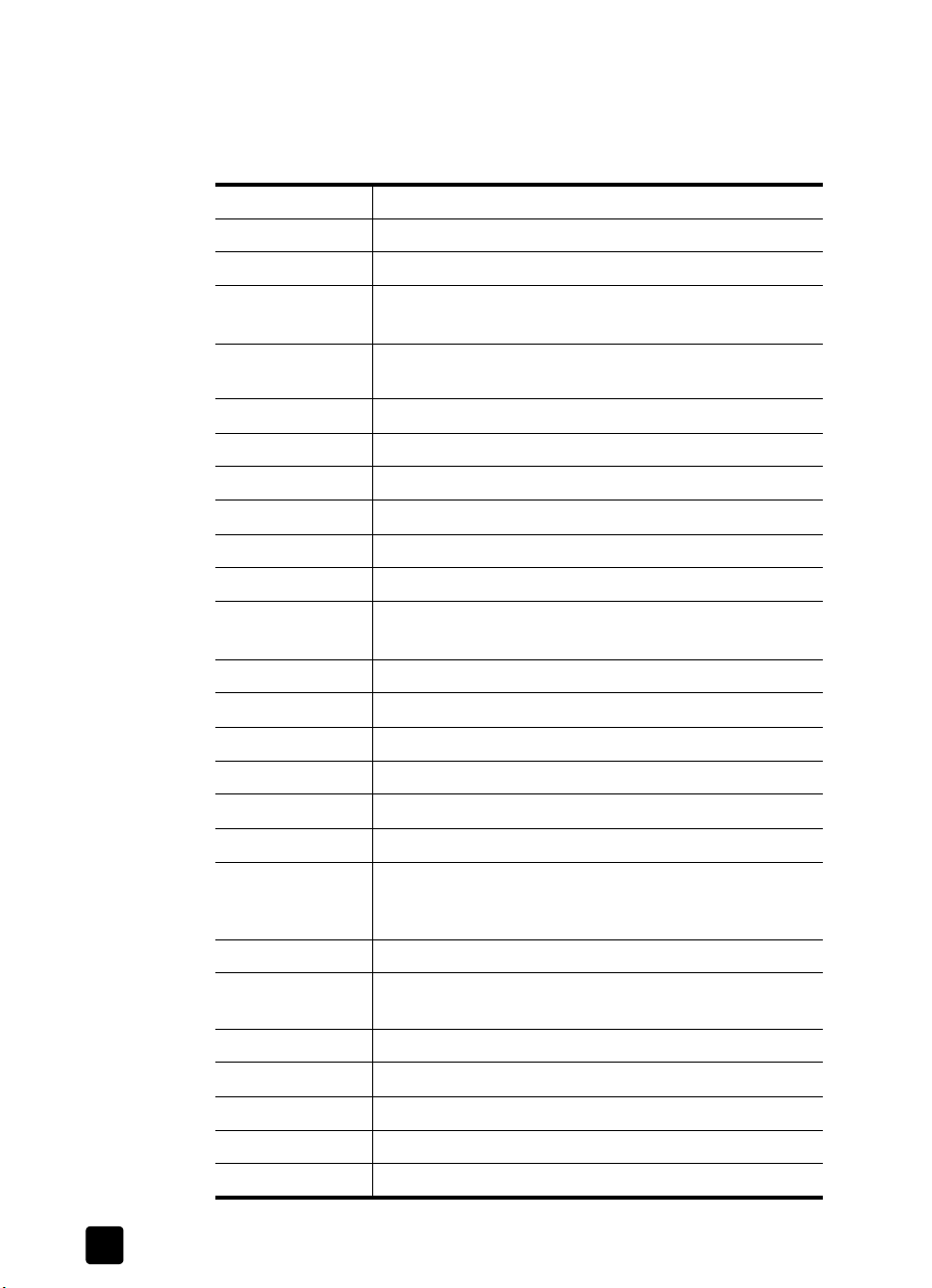
5. bölüm
Avrupa, Orta Doğu ve Afrika'da ürün desteği
HP Ürün Destek Merkezi telefon numaraları ve ilkeleri değişebilir. Kendi
ülkenizdeki veya bölgenizdeki telefon desteği koşullarını ve ayrıntılarını
öğrenmek için aşağıdaki web sitesini ziyaret edin: www.hp.com/support.
Almanya +49 (0) 180 5652 180 (0,12 Euro/dak)
Avusturya +43 (0) 820 87 4417
Bahreyn +973 800 728
Belçika +32 070 300 005 (Felemenkçe)
+32 070 300 004 (Fransızca)
Birleşik Arap
+971 4 883 845
Emirlikleri
Cezayir +213 (0) 61 56 45 43
Çek Cumhuriyeti +42 (0) 2 6130 7310
Danimarka +45 70202845
Fas +212 224 04747
Finlandiya +358 (0)203 66 767
Fransa +33 (0) 8 92 69 60 22 (0,34 Euro/dak)
Güney Afrika 086 000 1030 (GAC)
+27-11 258 9301 (GAC dışında)
Hollanda 0900 2020165 (0,10 Euro/dak.)
İngiltere +44 (0)870 010 4320
İrlanda +353 1890 923902
İspanya +34 902 010 059
İsrail +972 (0) 9 830 4848
İsveç +46 (0) 77-120 4765
İsviçre +41 0848 672 672 (Almanca, Fransızca, İtalyanca –
Yoğun saatlerde 0,08 CHF/Yoğun olmayan saatlerde
0,04 CHF)
İtalya +39 848 800 871
Lüksemburg 900 40 006 (Fransızca)
900 40 007 (Almanca)
Macaristan +36 (0) 1 382 1111
Mısır +20 02 532 5222
25
Norveç +47 815 62 070
Polonya +48 22 865 98 00
Portekiz +351 808 201 492
hp scanjet 5530 dijital yatık tarayıcı

Romanya +40 1 315 44 42
Rusya Federasyonu + 7 095 797 3520 (Moskova)
+ 7 812 346 7997 (St. Petersburg)
Slovakya +421 2 6820 8080
Suudi Arabistan +966 800 897 1444
Tunus +216 1 891 222
Türkiye +90 216 579 71 71
Ukrayna +7 (380 44) 490-3520
Yunanistan +30 10 60 73 603
dünya genelinde diğer telefon desteği
HP Ürün Destek Merkezi telefon numaraları ve ilkeleri değişebilir. Kendi
ülkenizdeki veya bölgenizdeki telefon desteği koşullarını ve ayrıntılarını
öğrenmek için aşağıdaki web sitesini ziyaret edin: www.hp.com/support.
A.B.D. 1 800 474-6836 (800 HPINVENT)
Arjantin +54 0 810 555 5520
Avustralya +63 (3) 8877 8000 (veya yurtiçi (03) 8877 8000)
Brezilya +55 (11) 3747 7799 (Grande São Paulo)
+55 0800 157751 (Grande São Paulo dışında)
Çin +86 (21) 3881 4518
Endonezya +62 (21) 350 3408
ürün desteği
kullanım kılavuzu
Filipinler + 63 (2) 867 3551
Guatemala +502 1 800 999 5105
Hindistan 1 600 112267 veya
+91 11 682 6035 (Hindu ve İngilizce)
Hong Kong ÖYB +852 3002 8555
Japonya 0570 000 511 (Japonya içinde)
+81 3 3335 9800 (Japonya dışında)
Kanada +1 905 206 4663 (Garanti süresi içinde)
+1 877 621 4722 (Garanti süresinden sonra)
Kolombiya +57 9 800 114 726
Kore Cumhuriyeti
+82 (2) 3270 0700 (Seul)
0 80-999-0700 (Seul dışında)
Malezya +60 1 800 805 405
Meksika +52 58 9922 (Mexico City)
+52 01 800 472 6684 (Mexico City dışında)
26

5. bölüm
Orta Amerika ve
Karaibler
Peru +51 0 800 10111
Porto Riko +1 877 2320 589
Singapur +65 6272 5300
Şili +56 800 22 5547 (Satış sonrası İşyeri Bilgisayarları)
Tayland +66 (2) 661 4000
Tayvan +886 0 800 010055
Venezuela +58 0 800 4746 8368
Vietnam +84 (0) 8 823 4530
Yeni Zelanda +64 (9) 356 6640
+1 800 711 2884
+56 800 360 999 (Satış sonrası Ev Bilgisayarları)
genişletilmiş garanti seçenekleri
Aşağıdaki genişletilmiş garanti seçeneklerinden birini seçebilirsiniz (yalnızca
ABD):
• Standart Sonraki Gün Değiştirme
• Sonraki Gün Değiştirme ile Kaza Sonucu Hasar Koruması
HP Destek Paketi ile standart fabrika garantisini üç yıla çıkarabilirsiniz. Servis
hizmetinin kapsamı ürünü satın alma tarihinde başlar ve paketin ürünün
alınmasından başlayarak 180 gün içinde satın alınması gerekir. HP verilecek
donanım servisini, HP Ürün Destek Merkezi'nin ilk aranması sırasında müşteri
tarafından çalıştırılacak kendi kendini sınama programlarının sonuçlarına göre
belirler. Bu teknik destek görüşmesi sırasında ürünün değiştirilmesi gerektiği
belirlenirse, HP, değiştirilen ürünü sonraki ilk iş gününde ücretsiz olarak gönderir.
İsteğe Bağlı Kaza Sonucu Hasar Koruması da kullanılabilir. Genişletilen bu
garanti, dökülme ve düşme gibi kaza sonucu hasar görmeye karşı koruma
sağlar. Genişletilen bu garantilerin ikisi de en yüksek düzeyde arızasız çalışma
süresi ve verimlilik ile paketleme ve nakliye HP'ye ait olmak üzere yerinden alma
ve teslim etme kolaylığı sağlar.
Daha fazla bilgi için 1-888-999-4747 numaralı telefonu arayın veya
www.homeandoffice.hp.com adresini ziyaret edin ve ürün desteği altında
garanti genişletmeleri'ni seçin.
27
hp scanjet 5530 dijital yatık tarayıcı

ürün şartnameleri ve seçenekleri
6
Bu bölümde HP Scanjet 5530 tarayıcı ile aksesuarlara ilişkin ürün şartnameleri
bulunmaktadır.
tarayıcı şartnameleri
Adı Açıklama
Tarayıcı türü Yatık
Ağırlık 3,7 kg
OFB ile birlikte
tarayıcı ağırlığı
Boyut 547,6 mm X 310 mm X 95,6 mm
Tarama öğesi Yüklü bağlantılı aygıt
Arabirim USB 2.0 Yüksek Hızlı
Optik çözünürlük 2400 x 4800 ppi donanım
4,9 kg
Seçilebilir
çözünürlük
AC hattı voltajı 100-120 V 60 Hz – Kuzey Amerika
Güç tüketimi Güç tüketimi verileri için bkz. HP Fotoğraf ve Görüntü yazılımı CD'sindeki
%100 ölçeklemede 12 - 999.999 zenginleştirilmiş dpi
200-240 V 50 Hz – Kıta Avrupası, İngiltere, Avustralya
100-240 V 50 Hz/60 Hz – diğer ülkeler
regulatory_supplement.htm dosyası.
HP Scanjet 5530 tarayıcı, E
ortağı olarak Hewlett-Packard Company, bu ürünün enerji verimliliğine
NERGY STAR ilkelerine uygun olduğunu belirlemiştir.
ilişkin E
NERGY STAR ile uyumludur. Bir ENERGY STAR
saydam adaptörü (TMA) şartnameleri
Aşağıdaki şartnameler, tarayıcı ile değil, saydam adaptörü (TMA) ile ilgilidir.
Adı Açıklama
Ortam türleri Üç 35 mm dia veya bir 35 mm negatif şeridi
Ortam kapasitesi Dia: 1,05 mm x 1,9 mm kalınlık ve her tarafta 49,8 x 50,8 mm
Boyut 287 mm X 84 mm X 50 mm
Ağırlık 346 g
Güç gereksinimleri 12,0 V DC, 575 mA, 6,9 W< (tarayıcıdan beslenen)
28

6. bölüm
otomatik fotoğraf besleyici (OFB) şartnameleri
Adı Açıklama
Ortam türleri Agfa, Kodak, Fuji, Konica markalı, parlak, mat, fotoğrafik emülsiyon
esaslı baskı ortamı.
Ortam kapasitesi 89 mm x 127 mm (3 x 5 inç) - 102 mm x 153 mm (4 x 6 inç)
Boyut 500 mm X 254 mm X 86 mm
Ağırlık 1,9 kg
OFB ile birlikte
tarayıcı ağırlığı
Güç gereksinimleri 3,3 V (tarayıcıdan beslenen)
4,9 kg
1,75 mA, 0,578 W (sürekli)
24 V (tarayıcıdan beslenen), 600 mA
14,4 W (üst)
500 mA, 12 W (nominal)
tarayıcı, OFB ve TMA için çevresel şartnameler
Adı Açıklama
Sıcaklık Tarayıcı ve TMA için çalışma 10° - 35° C
OFB için çalışma: 10° - 30° C
Depolama: -40° - 35° C
Bağıl nem Tarayıcı, OFB ve TMA için çalışma: 10° ile 35° C arasında
yoğunlaşmasız % 15 - % 80
Depolama: 0° ile 60° C arasında %90'a kadar
29
hp scanjet 5530 dijital yatık tarayıcı

dizin
A
açık
görüntü,
15
ağırlık
saydam adaptörü,
28
tarayıcı, 28
albüm
HP Photo web sitesinde
oluşturma,
6
Apple System Profiler, 18
B
bağlama
TMA,
10
bağlantı noktaları
gevşek bağlantılar,
19
bakım
OFB,
9
saydam adaptörü, 9
tarayıcıyı temizleme, 9
TMA, 16
baskılar
yüksek kaliteli sipariş
etme,
6
belge taramaları
Tara düğmesinden,
5
bilgisayarda düzenlemek üzere
metni dönüştürme,
8
boyut
saydam adaptörü,
28
tarayıcı, 28
C
cevap vermiyor, 19
Ç
çalışma sıcaklığı
şartnameleri,
29
çevre
düzenleme programı,
ii, 21
şartnameler, 29
çözünürlük
dialar ve negatifler,
10
D
desteğe başvurma, 23
destek
ürün desteği,
23
destek için telefon açma, 23
dia magazini
kapasite,
11
dialar, 4
adaptörü temizleme, 9
çözünürlük, 10
magazine yerleştirme, 11
seçilemiyor, 14
sorun giderme, 15
donanım
düğme sorunları,
19
sınama modu, 18
sorunlar, TMA, 14
donanımla ilgili sorunlar, 19
düğmeler
Belge Tara,
1
Güç Tasarrufu, 3
İptal, 3
Kopya Sayısı, 2
Memories Disc Creator, 3
Renkli Kopya, 2
Resim Tara, 1
Siyah - Beyaz Kopya, 2
düğmler
HP Instant Share,
3, 6
düzenleme programı, 21
E
elektrik şartnameleri
saydam adaptörü,
28
Energy Star
tanım,
21
web sitesi, 21
enerji tüketimi
Energy Star,
21
e-posta, 6, 8
F
fotoğraf negatifleri, 4
G
garanti, 20
genişletilme seçenekleri, 27
garantiyi genişletme, 27
geçersiz dizin veya klasör
iletisi,
17
geri dönüşüm, 21, 22
görüntüde çizgiler, 16
görüntüleri önizleme
açık veya kapalı ayarı,
görüntünün pozu, 15
güç
gevşek kablo,
19
güç şartnameleri, 29
saydam adaptörü, 28
tarayıcı, 28
Güç Tasarrufu düğmesi, 3
güç tüketimi
Energy Star,
21
H
haber bültenleri
abone olma,
23
haber bültenlerine ve
güncellemelere abone
olma,
23
hedef dizin geçersiz, 17
HP Instant Share
Internet bağlantısı,
6
kullanma, 3, 6
HP Müşteri Hizmetleri Web
Sitesi,
23
HP Scanjet saydam adaptörü
(TMA)
diaları veya negatiflerı
tarama,
4
şartnameler, 28
HP Ürün Destek Merkezi, 23
I
Internet bağlantısı
HP Instant Share için,
6
ışık
sızıntı,
15
ışık sızması, 15
İ
iade programları, 22
iletiler
geçersiz dizin veya
klasör,
17
İptal düğmesi, 3
K
kablolar
bağlama,
17
gevşek, 19
TMA, 10
8
türler, 17
30

dizin
Kopya Sayısı düğmesi, 2
Kopyala düğmeleri, 2
koyu görüntü, 15
kullanım ömrü sonunda iade
programları,
22
M
magazinler
dia,
11
negatif, 13
metni düzenleme, 8
müşteri desteği, 23
N
negatif magazini, 13
negatif şeritleri, 13
negatifler
adaptörü temizleme,
9
çözünürlük, 10
magazine yerleştirme, 13
seçilemiyor, 14
sorun giderme, 15
TMA ile tarama, 12
üç adetten daha az sayıda
tarama,
13
negatifler için şeritler, 13
negatifler , 4
nem şartnameleri, 29
O
optik karakter tanıma (OCR), 8
ortam
TMA'ya yükleme,
11
ortam yükleme
TMA,
11
Ö
ön panele ve aksesuarlara
genel bakış,
1
özürlüler web sitesi, 23
özürlülere yardım, 23
P
Paylaş düğmeleri, 3
programlar
tarama başlatma,
4
R
renk
çok açık veya çok koyu,
15
tonlu, 16
resim taramaları
Tara düğmesinden,
5
S
sıcaklık şartnameleri, 29
sınama
tarayıcı donanımı,
18
slide dia magazini
diaları yerleştirme,
11
sorun giderme
sonanım sorunları,
19
tarayıcı donanımı, 18
sorun giderme, TMA
dia ve negatif sorunları,
15
ekipman sorunları, 14
sürücü güncellemeleri, 23
sürücüleri güncelleme, 23
Ş
şartnameler
çevre,
29
saydam adaptörü, 28
tarayıcı, 28
ürün, 28
T
Tara düğmesi
belgeler ve resimler
tarama,
5
tarama
diaları veya negatifler,
4
dört kareden daha az
sayıda negatif,
13
genel bakış, 4
HP Yönlendirici'den, 4
Tara düğmesiyle, 5
Tarama düğmeleri, 1
tarama, TMA
görüntüyü ayarlama,
14
negatifler, 12
taramaları alma, 4
taramaları edinme, 4
taranan görüntülerde izler, 9
taranan görüntülerde lekeler, 9
tarayıcı
cam temizliği,
9
camı temizleme, 9
cevap vermiyor, 19
kaydetme, 23
parçalar ve aksesuarlar, 1
temizleme ve bakım, 9
tarayıcı camı
yerleştirme şablonu üstüne
yerleştirme,
11
tarayıcının bağlantı noktaları
TMA,
10
tarayıcının camı
yerleştirme şablonu üstüne
yerleştirme,
11
tarayıcıyı kaydettirme, 23
teknik destek, 23
telefon desteği, 24
temizleme
OFB,
9
saydam adaptörü, 9
TMA, 16
temlerinde, 3
TMA ışığı
kısık veya kapalı,
15
TMA ışığı kısık, 15
TMA'nın ışığı
kısık veya kapalı,
15
TMA’daki ampul kırık, yanmış
veya çalışmıyor,
16
tonlu görüntü, 16
TWAIN
tarama başlatma,
4
U
USB
gevşek kablo,
19
Ü
ürün desteği, 23
ürün şartnameleri, 28
W
web siteleri
destek,
23
Energy Star, 21
scanjet, 23
web sitesi
özürlülere yardım,
23
Y
yardım
destek,
23
telefon desteği, 24
web siteleri, 23
yasal düzenleme bilgileri, 21
yazılım
güncellemeler,
23
yeni sürücüler, 23
yerleştirme şablonu
tarayıcı camına
yerleştirme,
11
TMA'yı içine yerleştirme, 12
yükleme
donanımı sınama,
18
optik karakter tanıma
yazılımı (OCR),
8
31
hp scanjet 5530 dijital yatık tarayıcı
